47 hack di Instagram che ogni marketer deve conoscere
Pubblicato: 2023-07-07Se vuoi avere un'ottima strategia Instagram, devi conoscere tutti i dettagli della piattaforma. Scava nei nostri hack di Instagram per assicurarti di sapere come utilizzare ogni aspetto dell'app, dalla creazione di una biografia allettante al copywriting di didascalie accattivanti. Tutti questi trucchi possono aiutarti a far crescere il tuo seguito su Instagram e creare un pubblico fedele.
Abbiamo suddiviso questi hack di Instagram in categorie in modo che tu possa trovare facilmente le sezioni per le quali hai più bisogno di aiuto.
Sommario:
- Hack generali di Instagram
- Hack della biografia e del profilo di Instagram
- Hack di Instagram per la condivisione di contenuti
- Hack di Instagram per scrivere didascalie
- Instagram hack per commentare
- Trucchi per le storie di Instagram
- Trucchi per la crescita di Instagram
- Instagram bobine hack
- Hack di messaggistica diretta su Instagram
Hack generali di Instagram
1. Ricevi notifiche post dai tuoi account preferiti
C'è un account Instagram che ami? O un feed che vuoi tenere d'occhio per l'ispirazione? Attiva Pubblica notifiche per account specifici in modo da ricevere notifiche push quando pubblicano nuovi contenuti.
Vai al profilo Instagram con cui vuoi rimanere aggiornato. Dovresti vedere un'icona a forma di campana nell'angolo in alto a destra del loro profilo, proprio accanto ai tre punti. Toccalo, quindi scegli se desideri ricevere notifiche per nuovi post, storie, bobine, video o video in diretta.
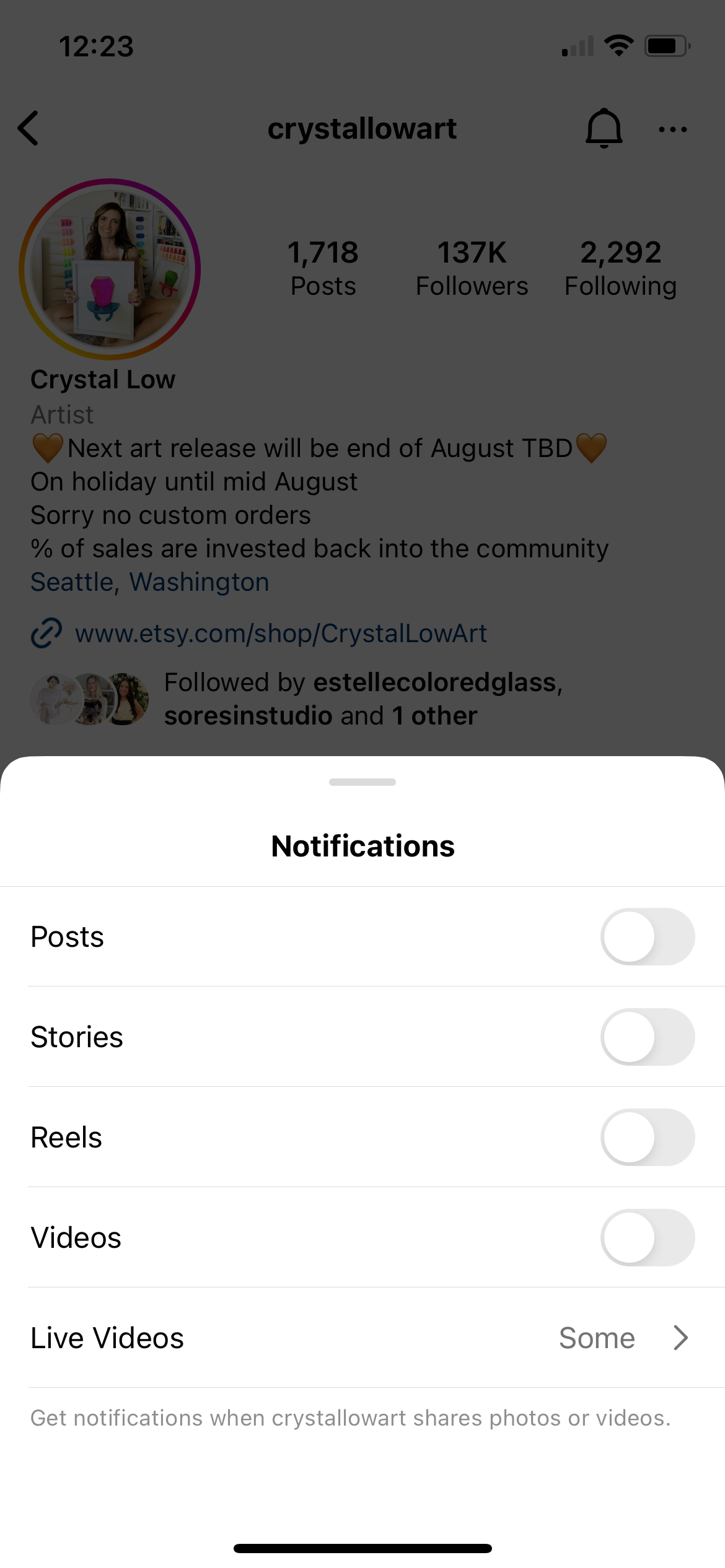
2. Salva i tuoi post preferiti
Instagram ti consente di creare raccolte e salvare le foto che ami. Sia che tu stia scorrendo il tuo feed, la pagina Esplora o un account specifico, se trovi una foto che desideri conservare per dopo, tocca semplicemente l'icona del segnalibro sul lato destro direttamente sotto la foto.

Puoi persino organizzare i tuoi post salvati in varie Raccolte accedendo al tuo profilo, toccando il menu dell'hamburger, quindi toccando Salvati . Organizza immagini simili in base ai tuoi interessi per una revisione più semplice in un secondo momento
3. Monitora quanto tempo hai trascorso su Instagram
Tieni d'occhio lo scorrimento dei tuoi social media e il tempo sullo schermo nell'app di Instagram. Dal tuo profilo, tocca il menu dell'hamburger e seleziona La tua attività . Quindi scorri verso il basso e tocca Tempo trascorso per scoprire quanto tempo hai trascorso su Instagram ogni giorno.
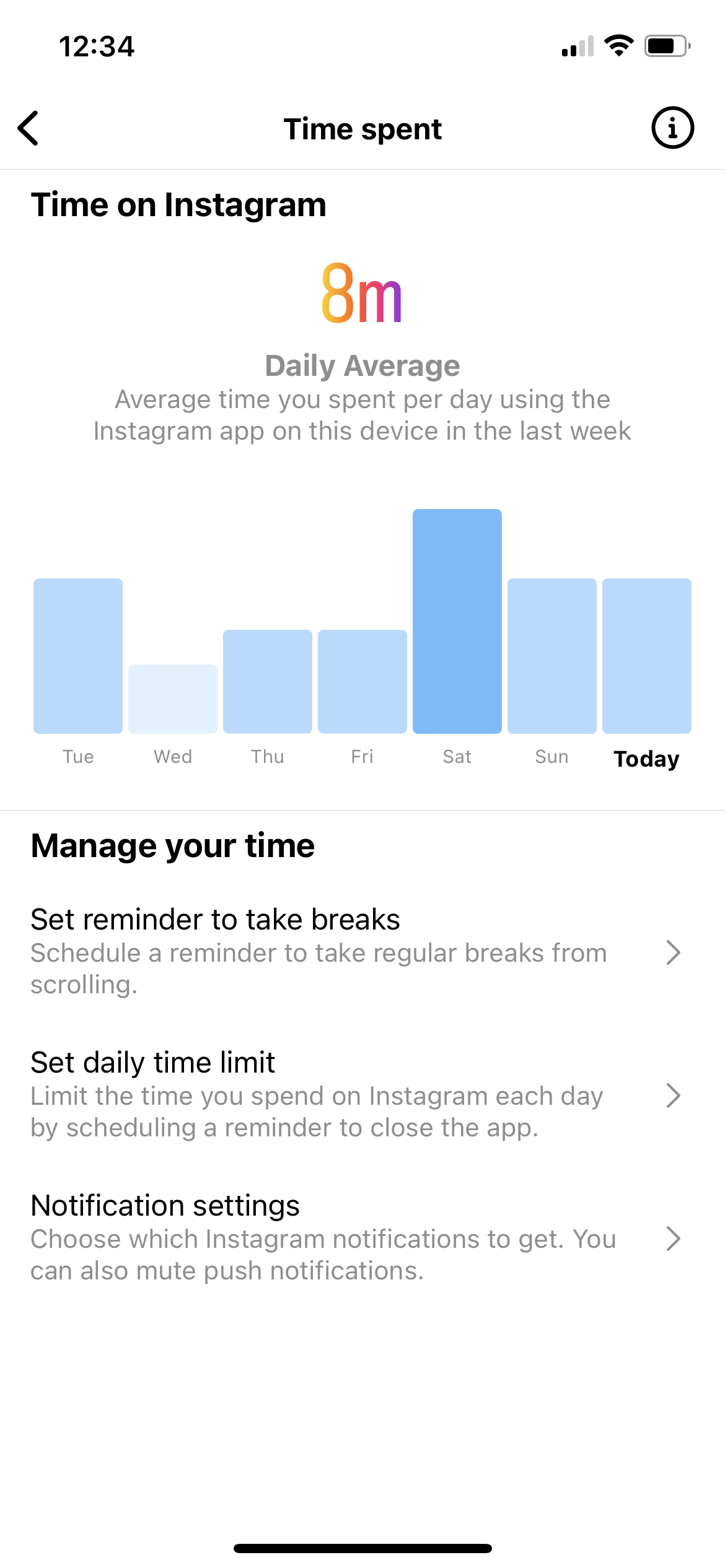
4. Limita il tempo di scorrimento
Nella stessa identica area, puoi toccare Imposta limite di tempo giornaliero e impostare un limite di tempo per quanto tempo vuoi permetterti di trascorrere su Instagram ogni giorno. L'app ti invierà quindi una notifica quando il tempo assegnato è scaduto.
5. Guarda i tuoi post preferiti
Vuoi fare un viaggio a ritroso nella memoria? Vai al tuo profilo e tocca il menu dell'hamburger. Quindi tocca La tua attività . Da qui puoi visualizzare tutte le interazioni che hai avuto sull'app: Mi piace, commenti, tag e altro.
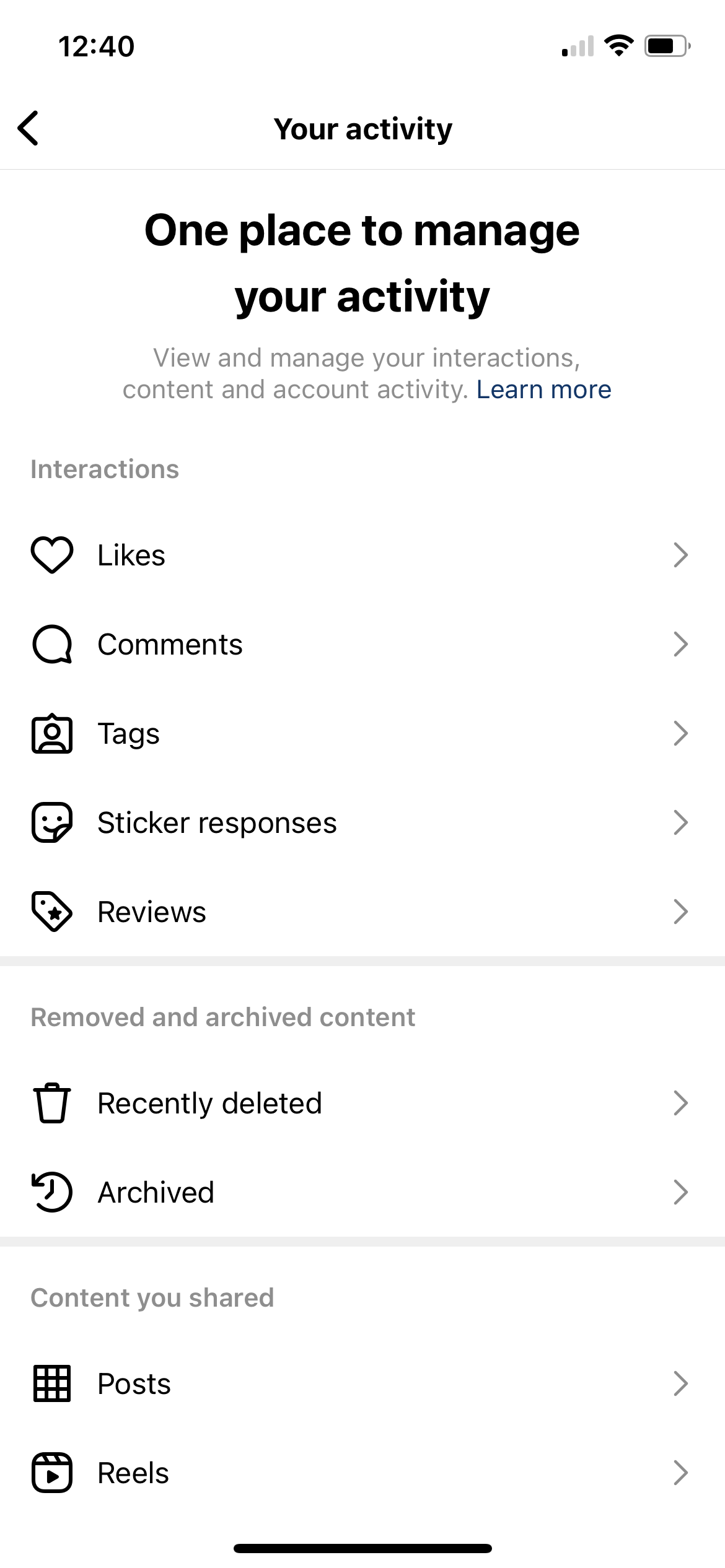
6. Gestisci più account da un dispositivo
Instagram ti consente di accedere e gestire fino a cinque account da un singolo dispositivo, il che è incredibilmente utile per i gestori di social media.
Vai semplicemente al tuo profilo, tocca il menu dell'hamburger, quindi tocca Impostazioni e privacy . Da qui, scorri verso il basso per fare clic su Aggiungi account . Verrai indirizzato alla pagina di accesso per aggiungere un altro account al tuo dispositivo.
Quindi puoi navigare tra i vari profili in uno dei due modi. Innanzitutto, puoi andare sul tuo profilo e toccare il menu a discesa accanto al tuo nome utente. In secondo luogo, puoi passare a un altro profilo tenendo premuta la scheda del profilo nell'angolo in basso a destra finché non viene visualizzata ogni opzione dell'account.
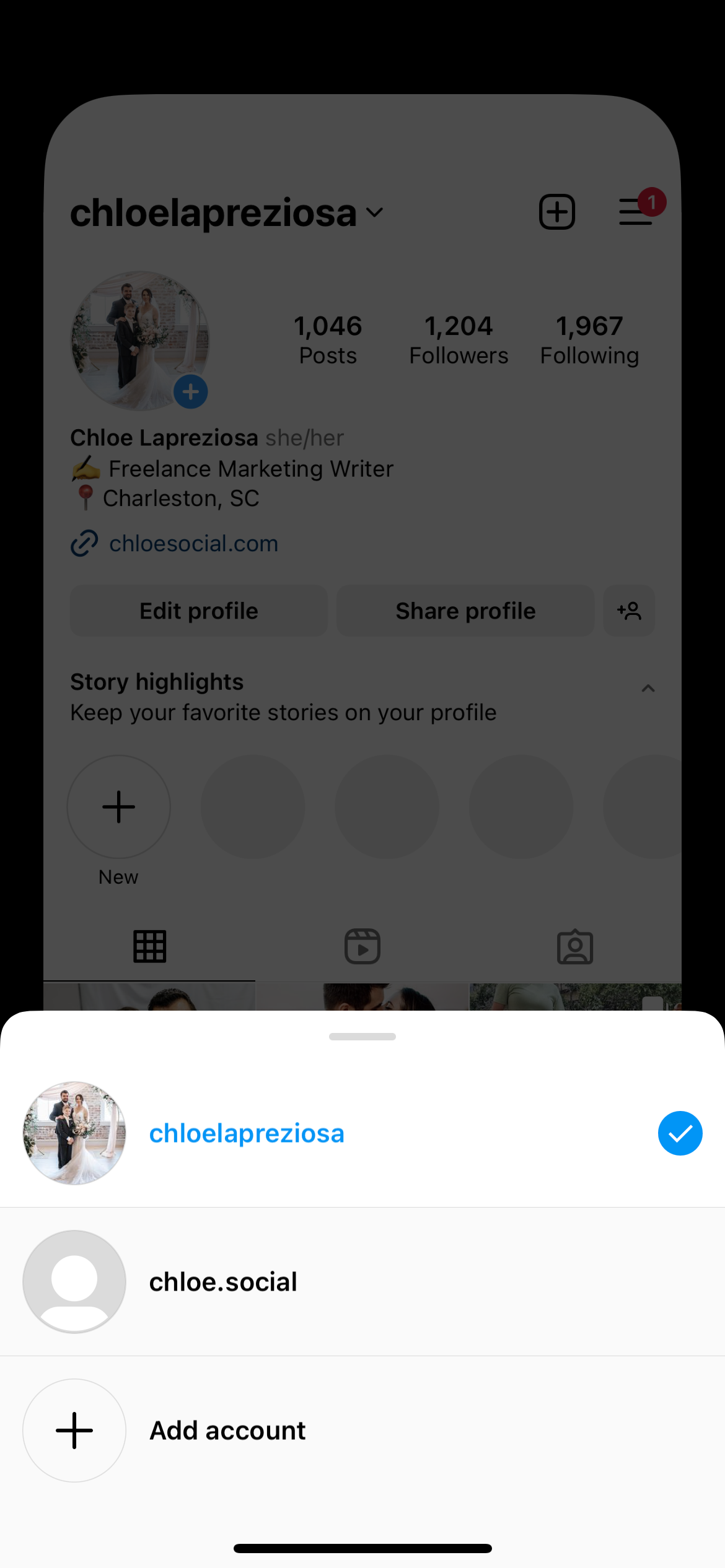
Perfeziona la tua griglia Instagram con gli strumenti di Sprout Social
Mantieni coerente l'aspetto dell'Instagram del tuo brand gestendo i tuoi contenuti multimediali nella raccolta di risorse di Sprout.
Memorizza le immagini approvate che si adattano al tema e allo stile delle tue campagne in modo che ogni membro del team abbia sempre accesso ai contenuti di cui ha bisogno.
Prova la libreria di risorse e tutte le nostre altre funzionalità essenziali di Instagram con una prova gratuita di 30 giorni.
Hack della biografia e del profilo di Instagram
7. Aggiungi interruzioni di riga alla tua biografia
Usa righe separate per spiegare cosa fa il tuo brand nella biografia di Instagram. Tuttavia, non puoi accedervi dalla normale tastiera ABC.
Tocca invece il pulsante 123 nell'angolo in basso a destra per accedere alla tastiera con numeri e caratteri speciali. Qui avrai accesso al pulsante Ritorna dove puoi aggiungere interruzioni di riga per rendere la tua biografia più digeribile.
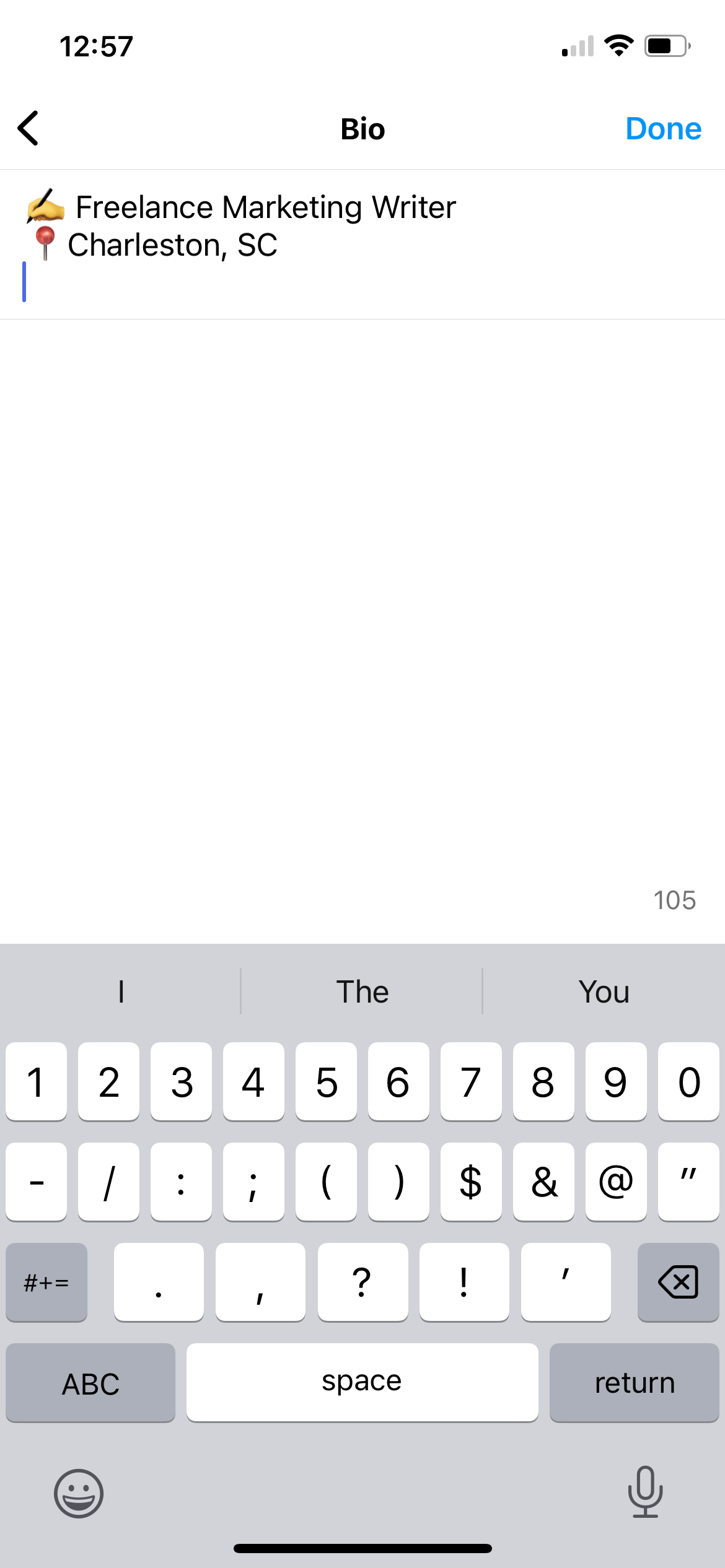
8. Tagga altri profili nella tua biografia
Se tagghi i profili nella tua biografia, sono automaticamente selezionabili. Questo ti offre l'opportunità perfetta per promuovere i tuoi altri account sull'app.
Usa questa come un'opportunità per taggare il nome della tua azienda nella tua biografia personale o taggare le società sorelle direttamente nella biografia del tuo marchio.
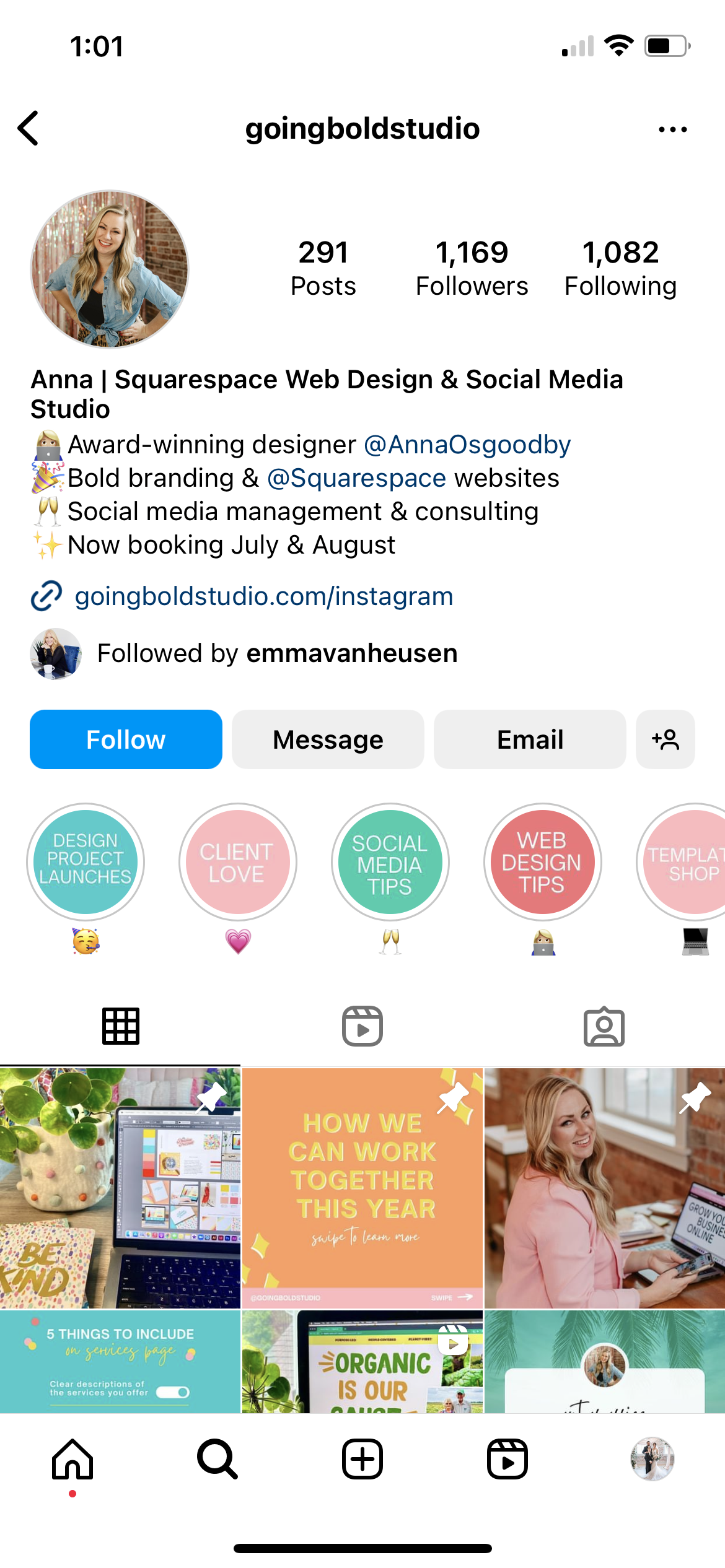
9. Includi hashtag
Proprio come puoi collegarti ad altri profili nella tua biografia, puoi anche includere hashtag. Questo è un ottimo modo per promuovere qualsiasi hashtag di marca che la tua azienda potrebbe utilizzare per i contenuti generati dagli utenti.
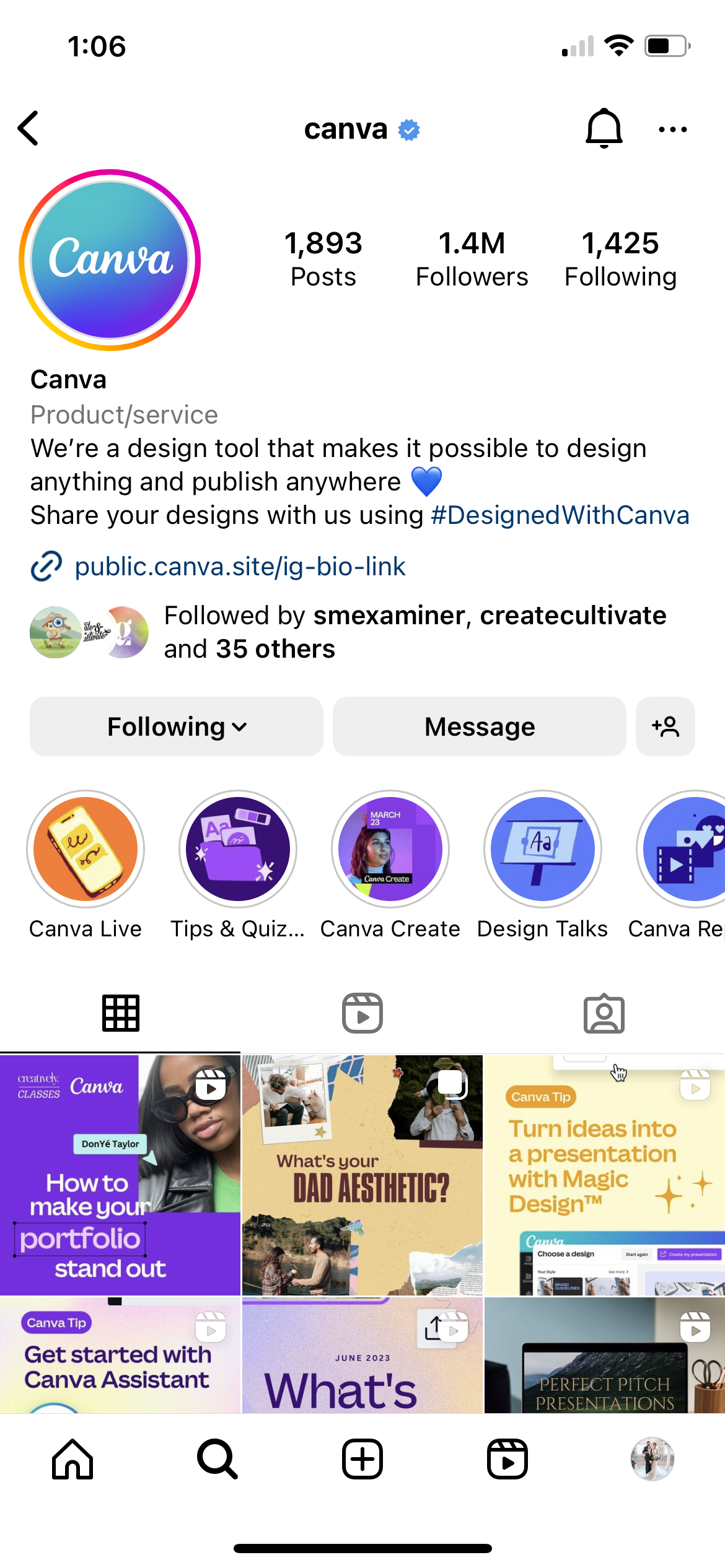
10. Cambia l'allineamento della tua biografia
Distinguiti dalla massa e dal resto degli account allineati a sinistra là fuori e centra o allinea a destra i tuoi contenuti.
È facile da fare. Copia semplicemente gli spazi tra le frecce, ma non le frecce stesse: >>⠀⠀⠀⠀⠀⠀⠀⠀⠀<<
Quindi incolla quegli spazi prima di ogni riga della tua biografia. Aggiungi o rimuovi gli spazi necessari per centrare perfettamente o allineare a destra la tua biografia.
11. Includi parole chiave nel nome del tuo profilo
Inserisci un paio di parole chiave strategiche del settore nel nome del tuo profilo (non necessariamente il tuo nome utente) per aiutare il tuo account a mostrare ancora più risultati quando le persone cercano persone nel tuo settore.
Poiché gli utenti di Instagram a volte cercano per parola chiave anziché per nome utente, l'aggiunta di una parola chiave nel nome del tuo profilo aumenta le tue possibilità di essere trovato.
Ad esempio, questo fotografo ha scelto di utilizzare "Charleston Wedding Photographer" come nome del profilo.
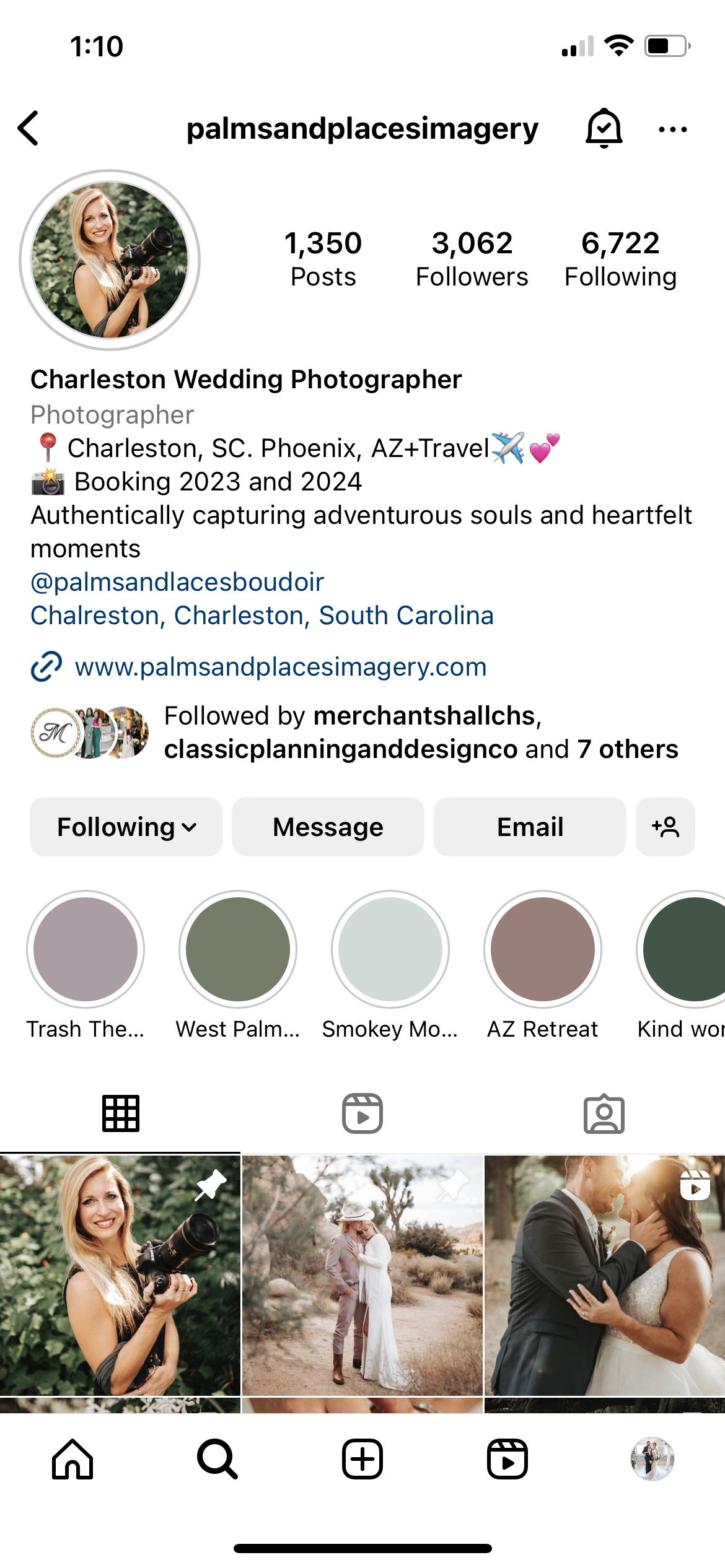
12. Usa caratteri speciali
Puoi effettivamente incorporare caratteri divertenti e diversi nella tua biografia di Instagram utilizzando un sito web come LingoJam. Digita la tua biografia di Instagram e copia e incolla il tuo font preferito nel tuo profilo. Diventa creativo, soprattutto se la voce del tuo marchio è in linea con questi stili di carattere.
Ma, prima di riempire la biografia o le didascalie di Instagram con questi caratteri speciali o caratteri unicode, tieni presente che non sono accessibili per le persone che utilizzano lettori di schermo. Usalo con parsimonia o per le decorazioni, ma non fare affidamento esclusivamente su questi caratteri divertenti, poiché non vuoi escludere fan e follower dall'accesso ai tuoi contenuti.
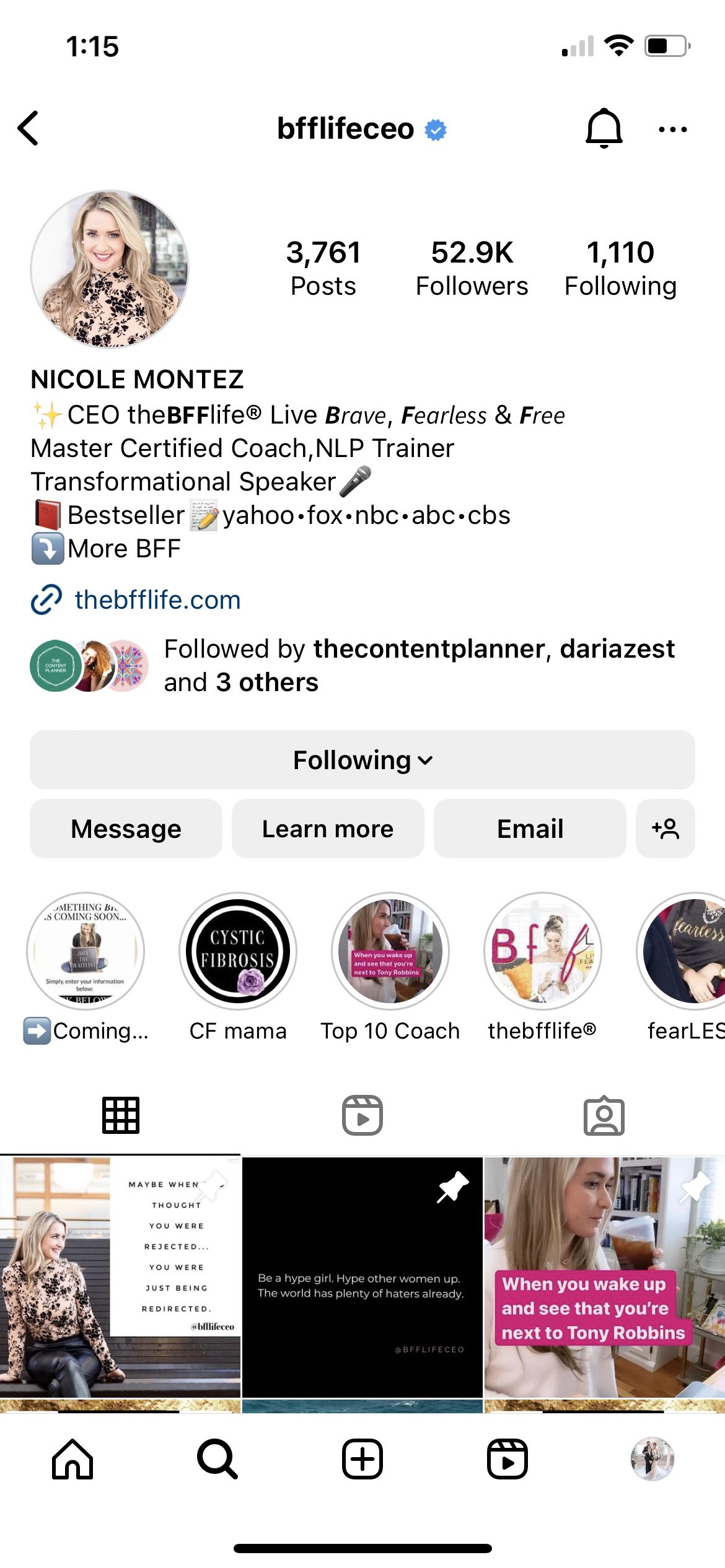
13. Aggiungi caratteri speciali
Fai un altro passo per creare una biografia Instagram unica e coinvolgente utilizzando caratteri speciali. Mentre potresti sempre scegliere solo alcuni emoji dalla tastiera del tuo smartphone, perché fermarti qui?
Invece, puoi utilizzare un'app gratuita come Character Pad sul tuo smartphone o copiare i simboli da Microsoft Word sul desktop, quindi incollarli direttamente all'interno della tua biografia.
Ancora una volta, tieni a mente i follower e i fan che utilizzano il tuo lettore di schermo, come abbiamo sottolineato nell'hack #12.
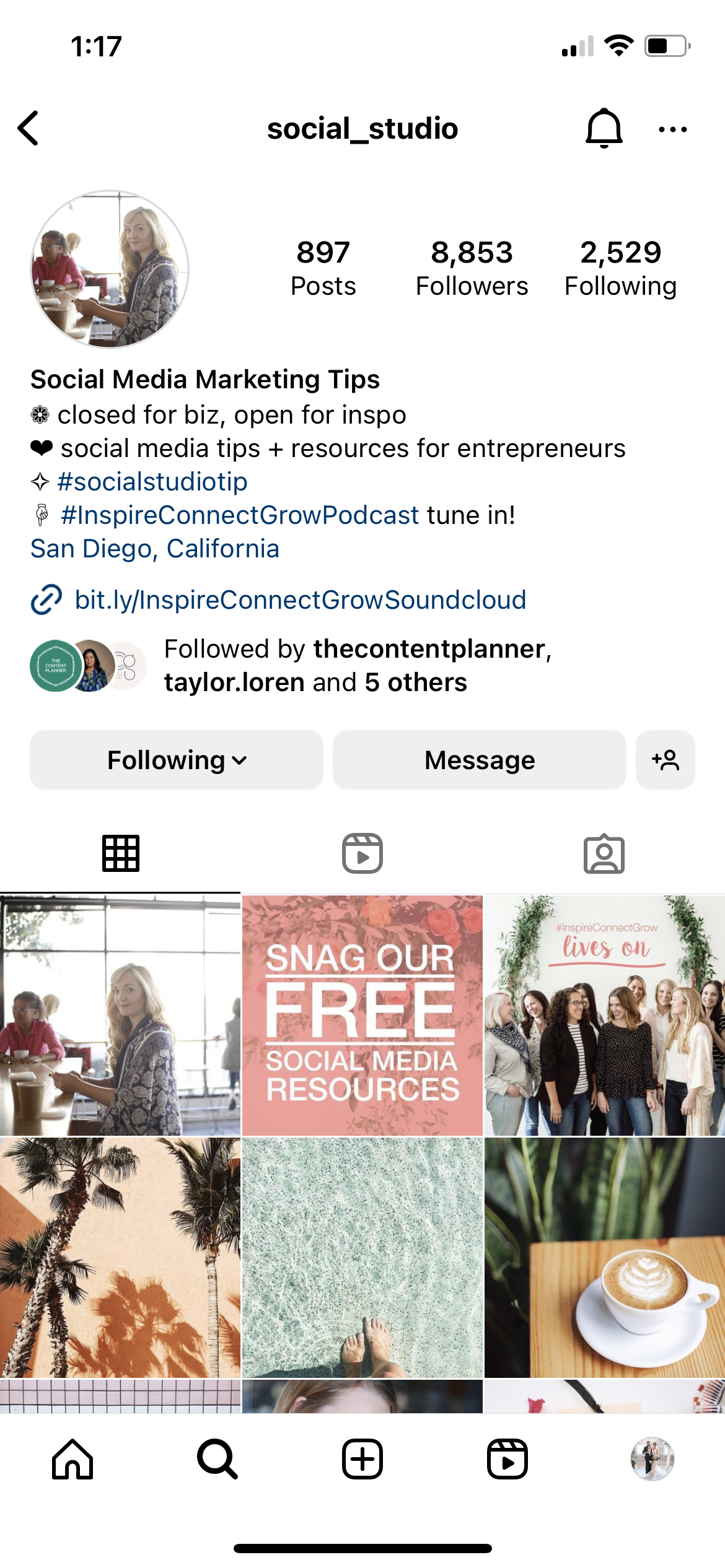
Hack di Instagram per la condivisione di contenuti
14. Personalizza quanto è forte il tuo filtro
Se ami un filtro, ma non vuoi l'effetto completo sulla tua foto, è facile regolarne l'intensità. Seleziona il filtro, quindi tocca l'icona della penna magica nella parte superiore dello schermo.
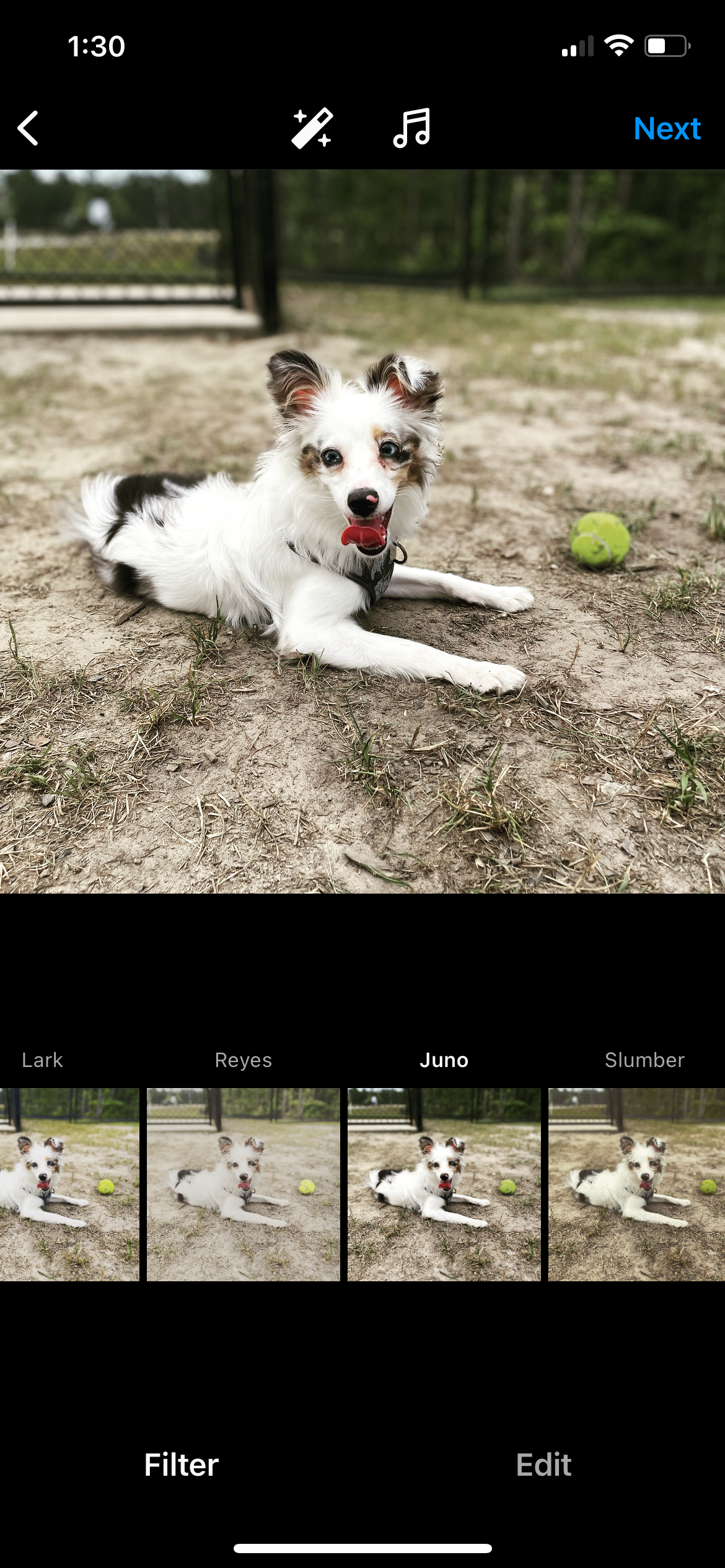
Quindi, regola l'intensità del filtro sulla tua foto utilizzando il dispositivo di scorrimento sotto l'immagine. Potrai visualizzare in anteprima l'aspetto della tua foto allo stesso tempo.
15. Diventa creativo con la tua griglia
Ci sono tanti modi per essere creativi con la tua griglia Instagram.
Colorblock la tua griglia incorporando un colore principale in nove foto alla volta prima di cambiarlo. Puoi creare un motivo in cui ogni terza foto è una citazione o un grafico. Puoi far scorrere ogni foto nella successiva per creare una griglia puzzle.
Dai un'occhiata al nostro post con i 18 migliori account Instagram per trovare l'ispirazione.
16. Salva le bozze per dopo
Hai iniziato a modificare un post, ma non sei ancora pronto per pubblicarlo? Puoi salvarlo come bozza per tornare più tardi!
Tocca il segno più e scegli l'immagine con cui vuoi lavorare. Aggiungi filtri o inizia a scrivere la didascalia, quindi tocca il pulsante Indietro un paio di volte.
L'app ti avviserà e ti chiederà se desideri eliminare il tuo post o salvarlo come bozza. Scegli Salva bozza per uscire dall'app senza perdere le modifiche.

Quando sei pronto per pubblicarlo, tocca di nuovo il segno più, quindi tocca Bozze per terminare la pubblicazione. Puoi anche tornare indietro ed eliminare le tue bozze toccando Gestisci quindi Modifica per rimuovere le bozze selezionate.
17. Salva il tuo video dal vivo
Hai un video Instagram Live che vuoi salvare e riutilizzare per dopo? È incredibilmente facile da fare. Non appena la tua trasmissione in diretta termina, tocca semplicemente Scarica video e verrà salvato direttamente nel rullino fotografico per poterlo modificare in seguito. Tieni presente che potrebbero essere necessari alcuni minuti prima che vengano visualizzati nel rullino fotografico, soprattutto per i video più lunghi.
18. Rimuovi l'audio dai video
Non tutti i video necessitano di audio e non tutti i video escono con un audio perfetto o appropriato. Se vuoi rimuovere un po' di rumore di fondo o il tuo video non ha necessariamente bisogno di audio, Instagram ti consente di rimuovere l'audio nell'app.
Quando carichi un video da condividere nel tuo feed, tocca l'icona della musica nella parte superiore della pagina di modifica per accedere alle opzioni audio. Per rimuovere il suono, tocca Controlli , quindi regola l' audio della fotocamera su 0.
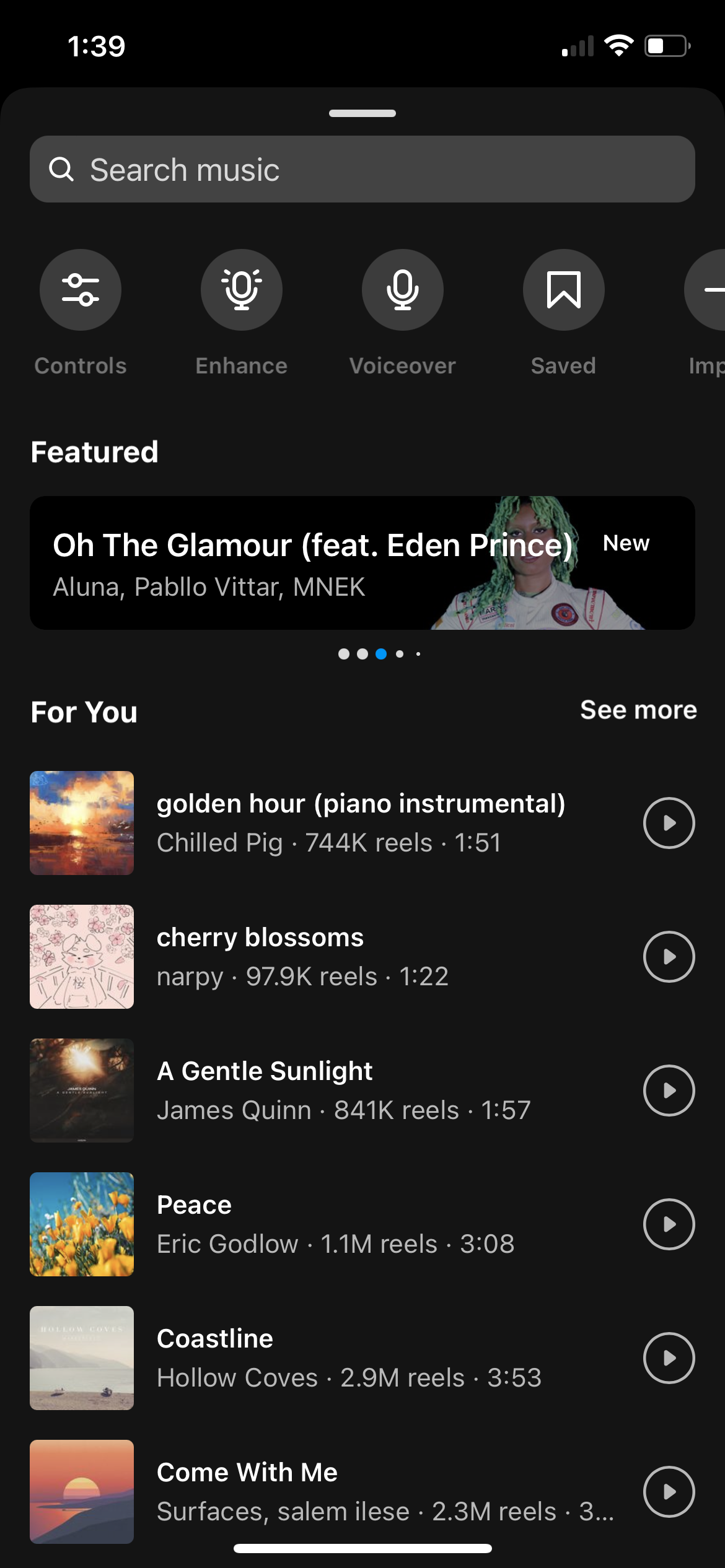
Puoi aggiungere musica, clip audio, voce fuori campo o altri effetti sonori al posto dell'audio, se scegli di farlo. Cerca invece il tipo di audio che desideri aggiungere.
19. Crea una foto di copertina per il tuo video
Vuoi scegliere la clip dal tuo video che appare nel tuo profilo? Puoi trovare un buon posto nel tuo video o creare una foto di copertina utilizzando uno strumento di progettazione grafica come Canva o Visme.
Quando sei pronto per condividere il video su Instagram, tocca il pulsante Modifica copertina sulla miniatura del video. Ciò ti consente di scegliere una clip dal video che desideri venga visualizzata come foto di copertina o di caricarne una dal rullino fotografico.
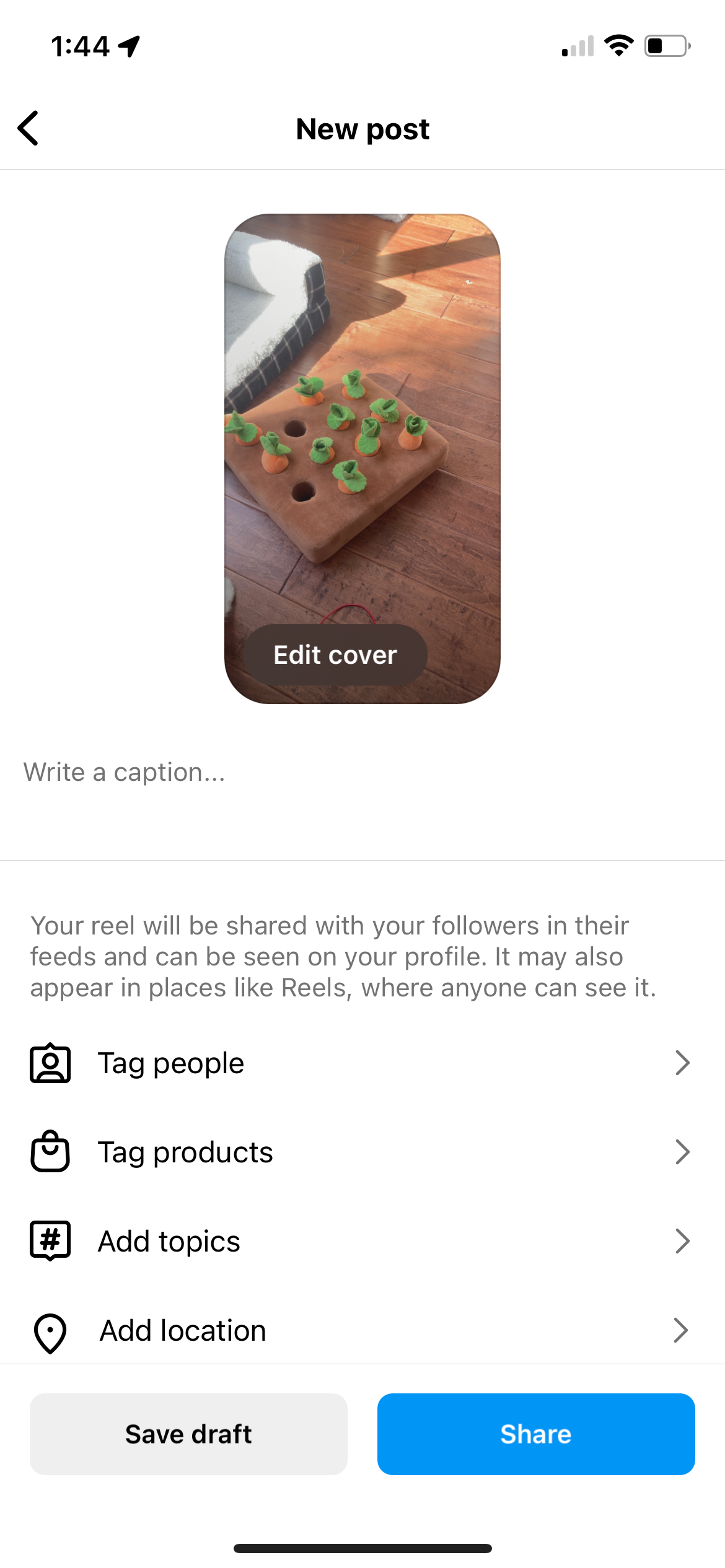
20. Trasforma il tuo feed Instagram in un negozio online
Se hai un'attività di e-commerce, lo shopping su Instagram è uno strumento di cui vuoi assolutamente approfittare. Condividi le foto dei prodotti e taggale all'interno di ogni post e puoi trasformare efficacemente il tuo feed Instagram in un negozio online.
Questo è esattamente ciò che Dress Up ha fatto nel loro feed. Come puoi vedere, ogni post con l'icona di una borsa della spesa nell'angolo ha i prodotti taggati, rendendo possibile l'acquisto dei prodotti direttamente dal post.
Poiché il 70% degli utenti di Instagram guarda alla piattaforma per il prossimo acquisto, la funzione di acquisto può anche aiutare a indirizzare il traffico verso il tuo sito.

21. Pianifica i tuoi contenuti Instagram in anticipo
Rendi la tua strategia di gestione di Instagram il più semplice possibile utilizzando una piattaforma di gestione dei social media come Sprout Social per pianificare i tuoi contenuti di Instagram in anticipo.
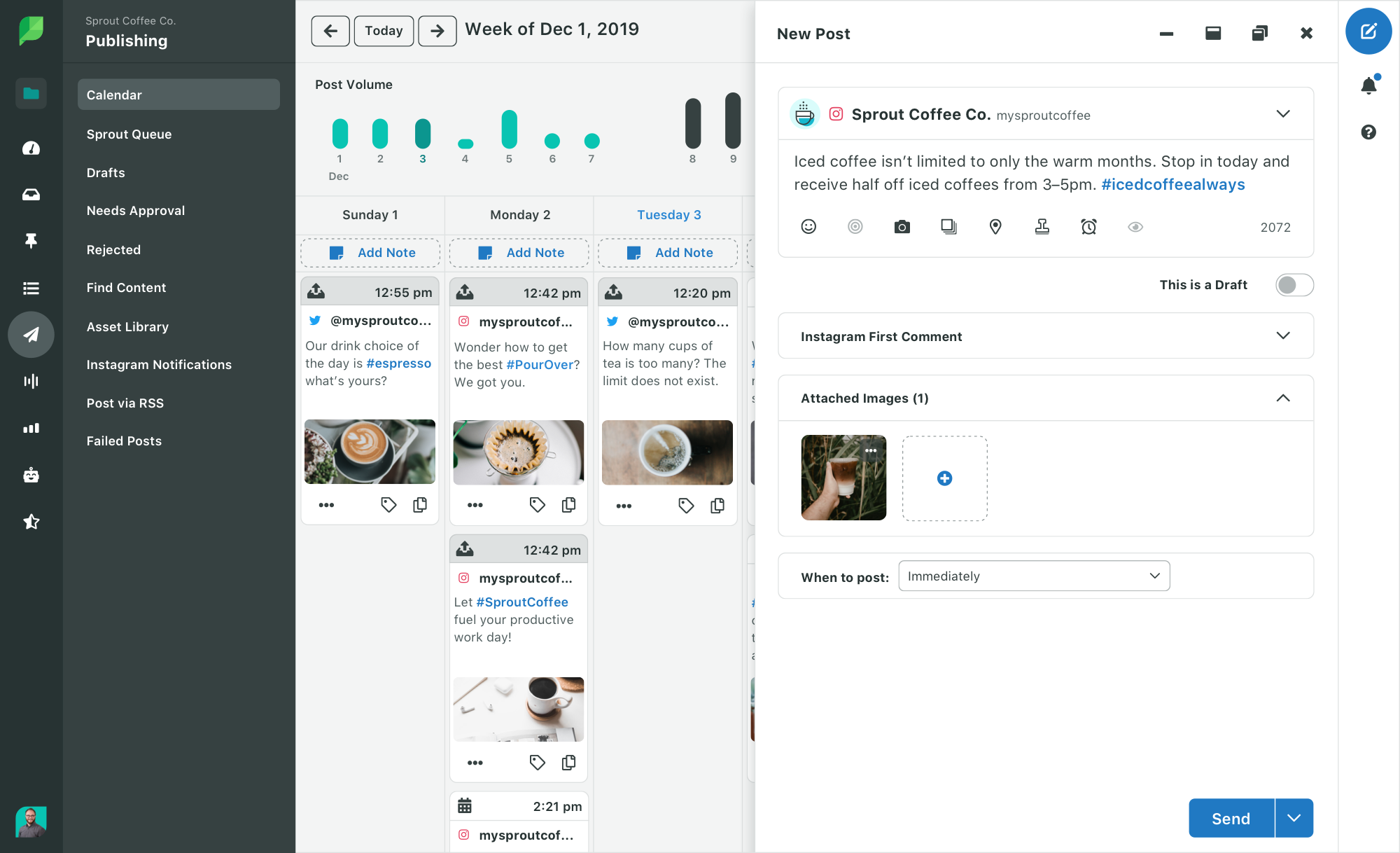
Hack di Instagram per scrivere didascalie
22. Aggiungi interruzioni di riga alle tue didascalie
Proprio come aggiungere interruzioni di riga al tuo bios, può essere un'ottima idea aggiungere interruzioni di riga a didascalie più lunghe e rompere un gigantesco muro di testo.
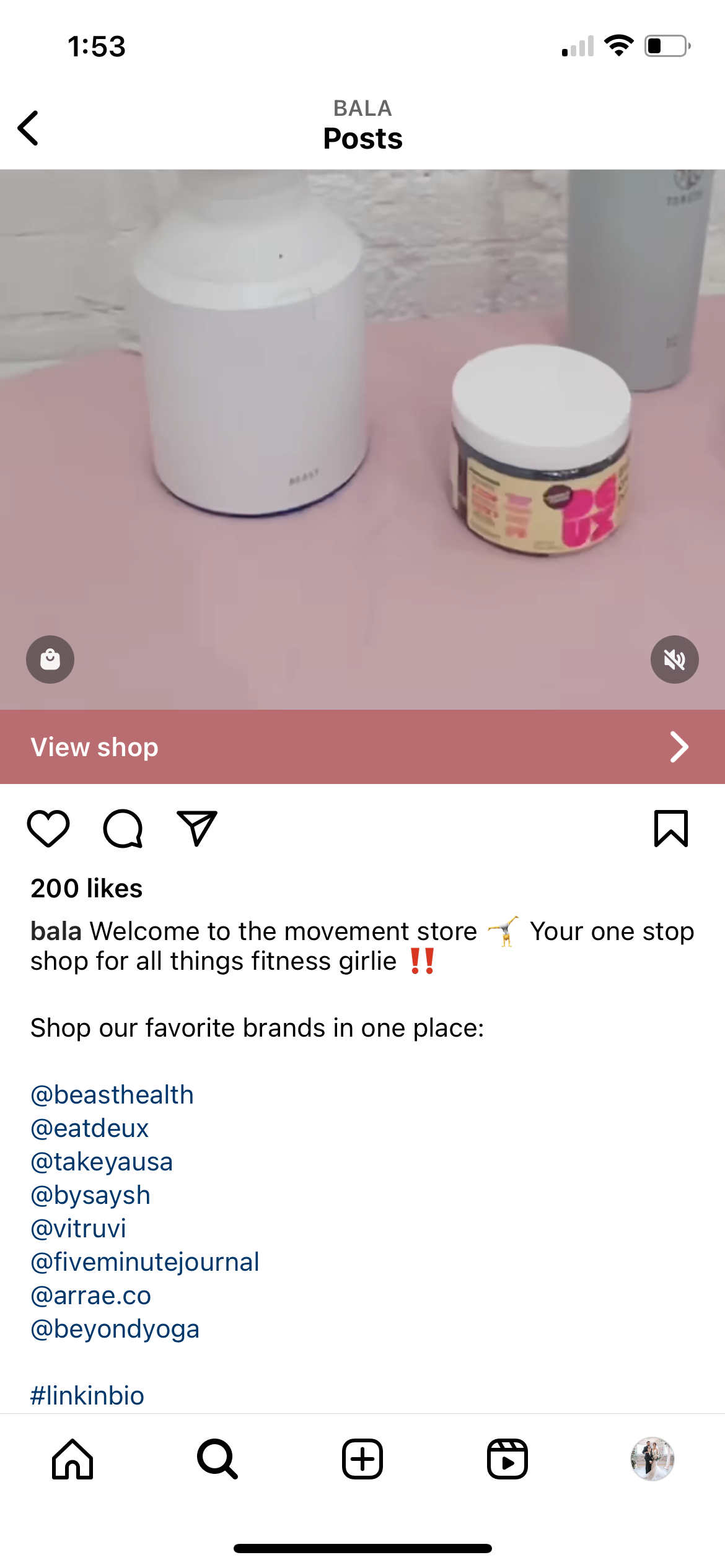
Ancora una volta, vai semplicemente alla tastiera 123 anziché alla tastiera ABC predefinita per accedere al pulsante Ritorno .
In alternativa, se utilizzi uno strumento come Sprout Social per scrivere le tue didascalie, puoi aggiungere le interruzioni di riga nella casella della didascalia di quello strumento direttamente premendo il pulsante Invio/A capo sulla tastiera.
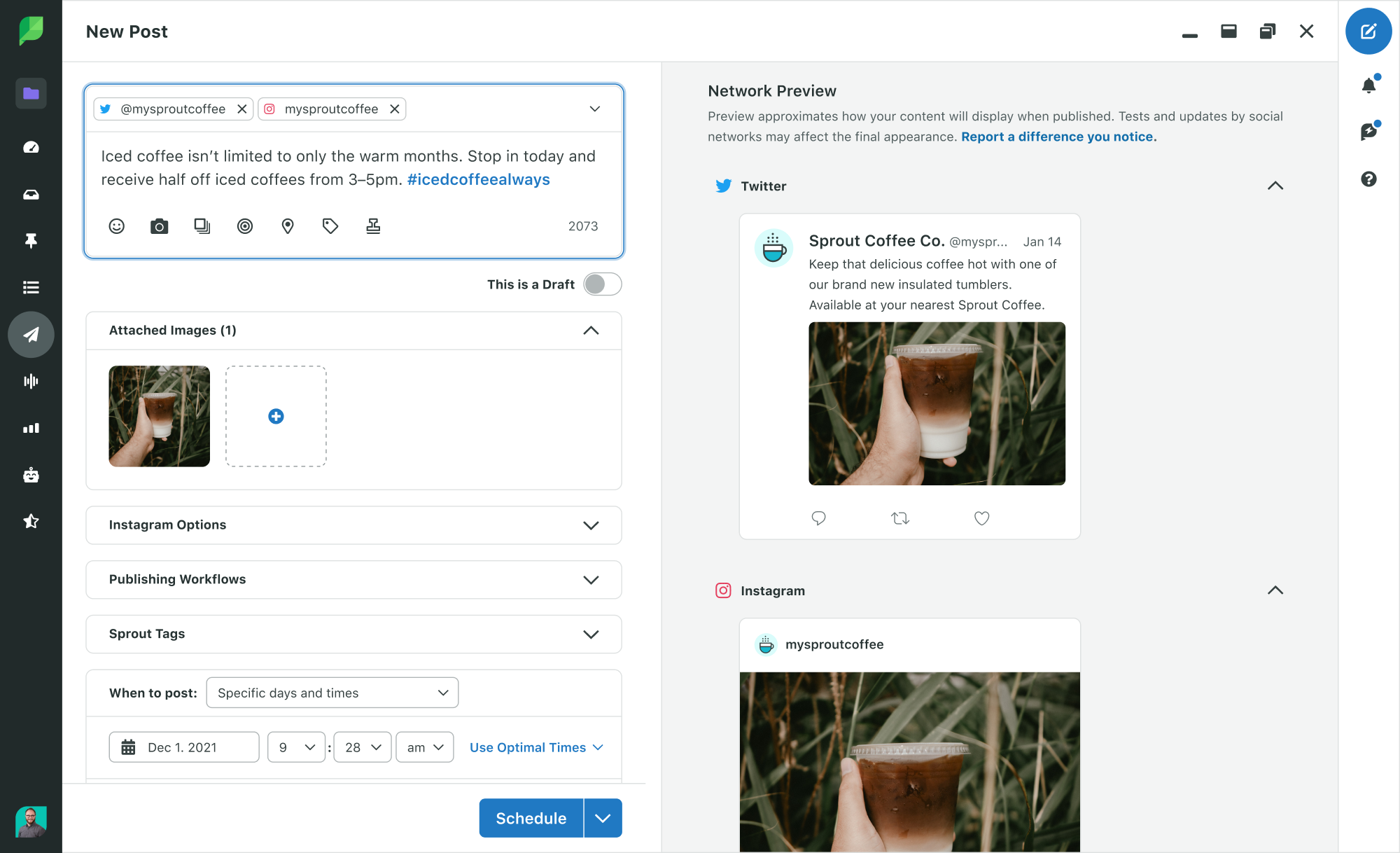
23. Nascondi i tuoi hashtag
Non vuoi che i tuoi hashtag appaiano nella parte superiore dei sottotitoli? Ci sono piccoli trucchi che puoi fare per nasconderli più in basso nelle tue didascalie in modo da poter ancora promuovere i tuoi post a un pubblico più ampio senza inviare spam ai tuoi follower.
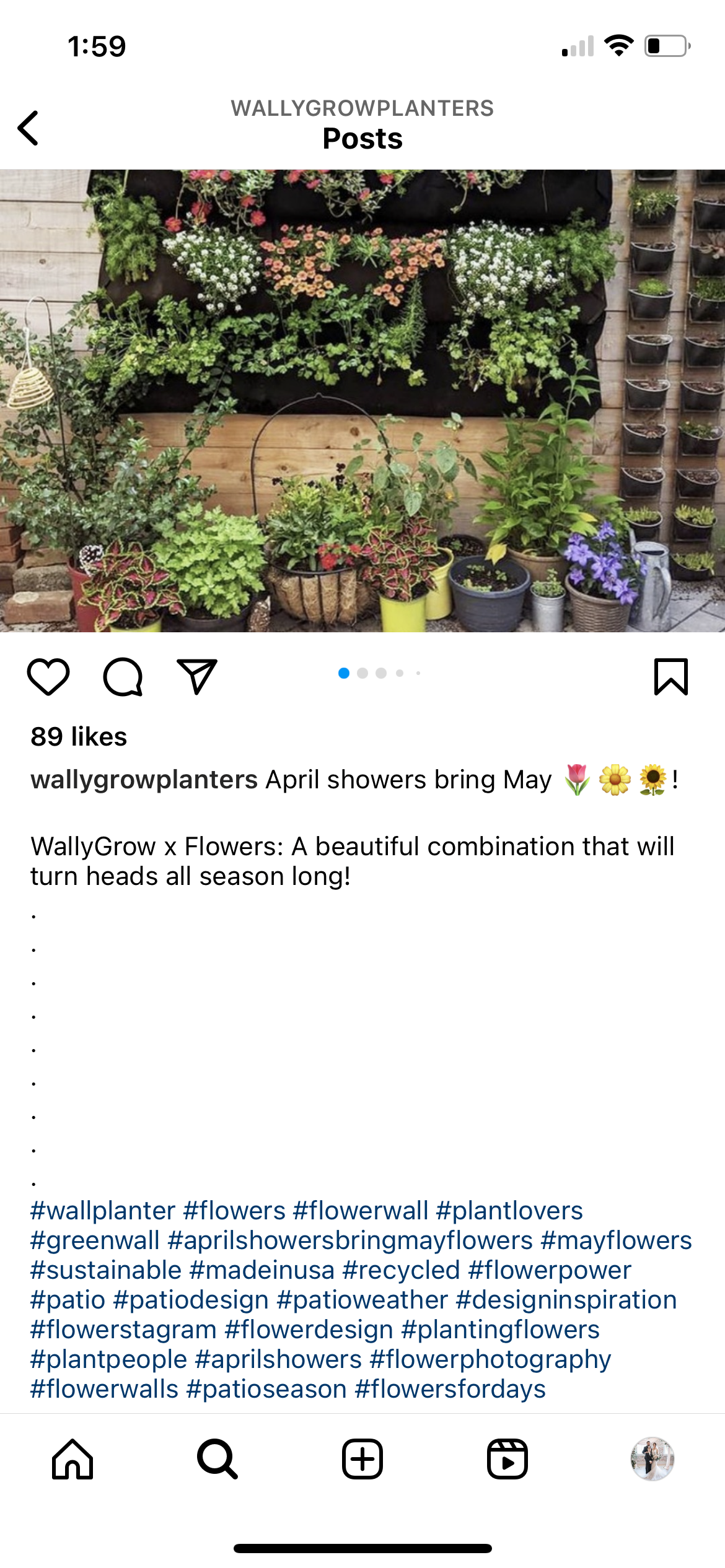
Prendi una pagina dal libro di WallyGrow e includi diversi punti tra la didascalia e gli hashtag per mettere un po' di spazio tra di loro e allontanarli dalla tua foto.
Puoi anche inserire i tuoi hashtag in un commento sotto la tua foto per tenerli completamente fuori dalla didascalia.
Con Sprout, puoi pubblicare la tua immagine e il primo commento contemporaneamente, in modo da avere l'opportunità di catturare immediatamente il coinvolgimento dagli hashtag e mantenere la tua didascalia priva di hashtag.
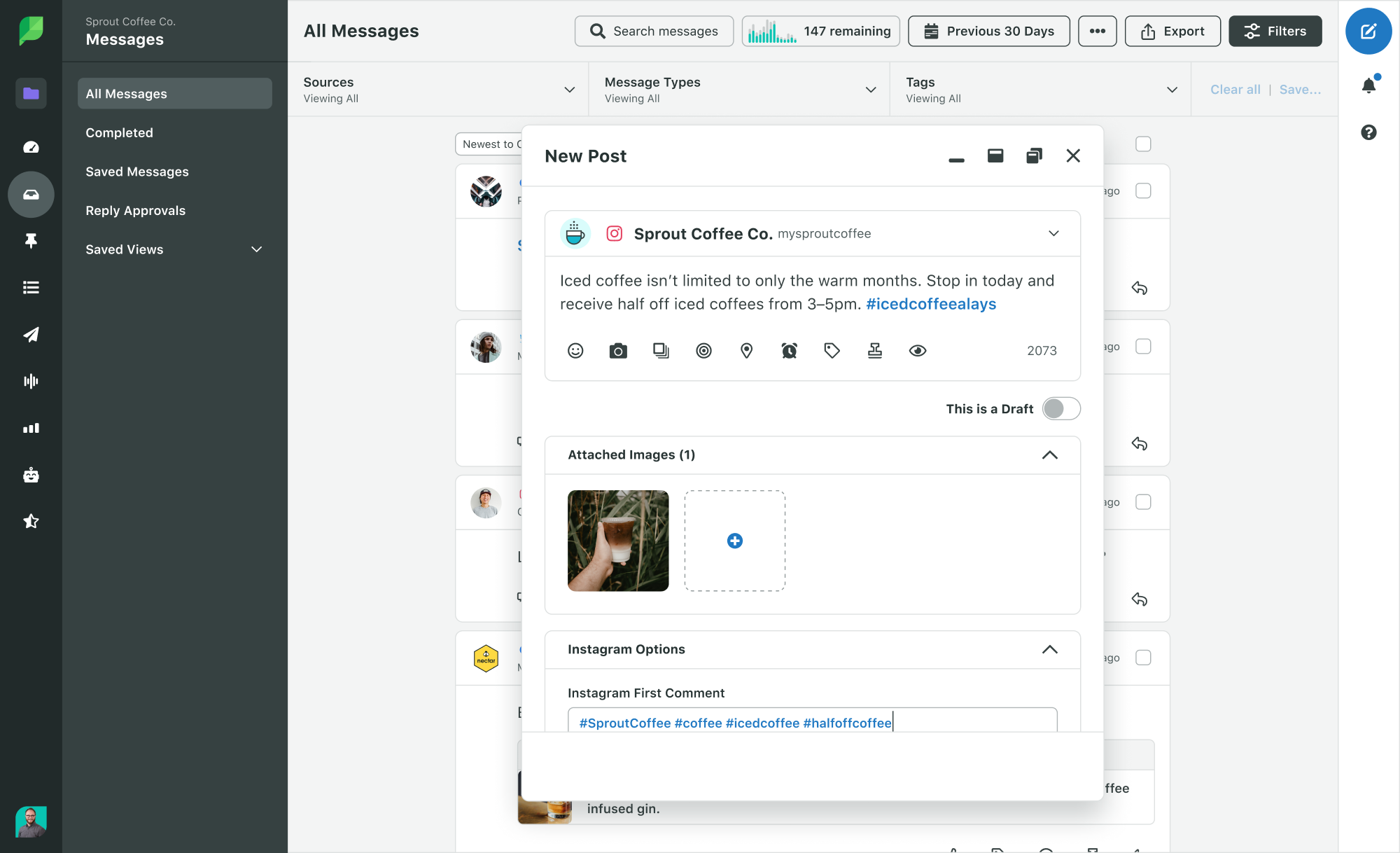
24. Usa caratteri speciali nelle tue didascalie
Un'altra fantastica applicazione di un hack di Instagram menzionato in precedenza è l'utilizzo di caratteri o caratteri speciali per ravvivare le tue azioni. Incorporare caratteri speciali nelle tue didascalie può renderle ancora più coinvolgenti rispetto al normale carattere di Instagram.
Ancora una volta, usa con parsimonia font e caratteri speciali nelle tue didascalie in modo che il tuo contenuto sia accessibile ai tuoi follower che usano lettori di schermo, come abbiamo sottolineato nell'hack #12. Tuttavia, questo hack utilizzato nella prima frase della didascalia o per richiamare determinate parole può aiutare a catturare l'attenzione o creare enfasi.

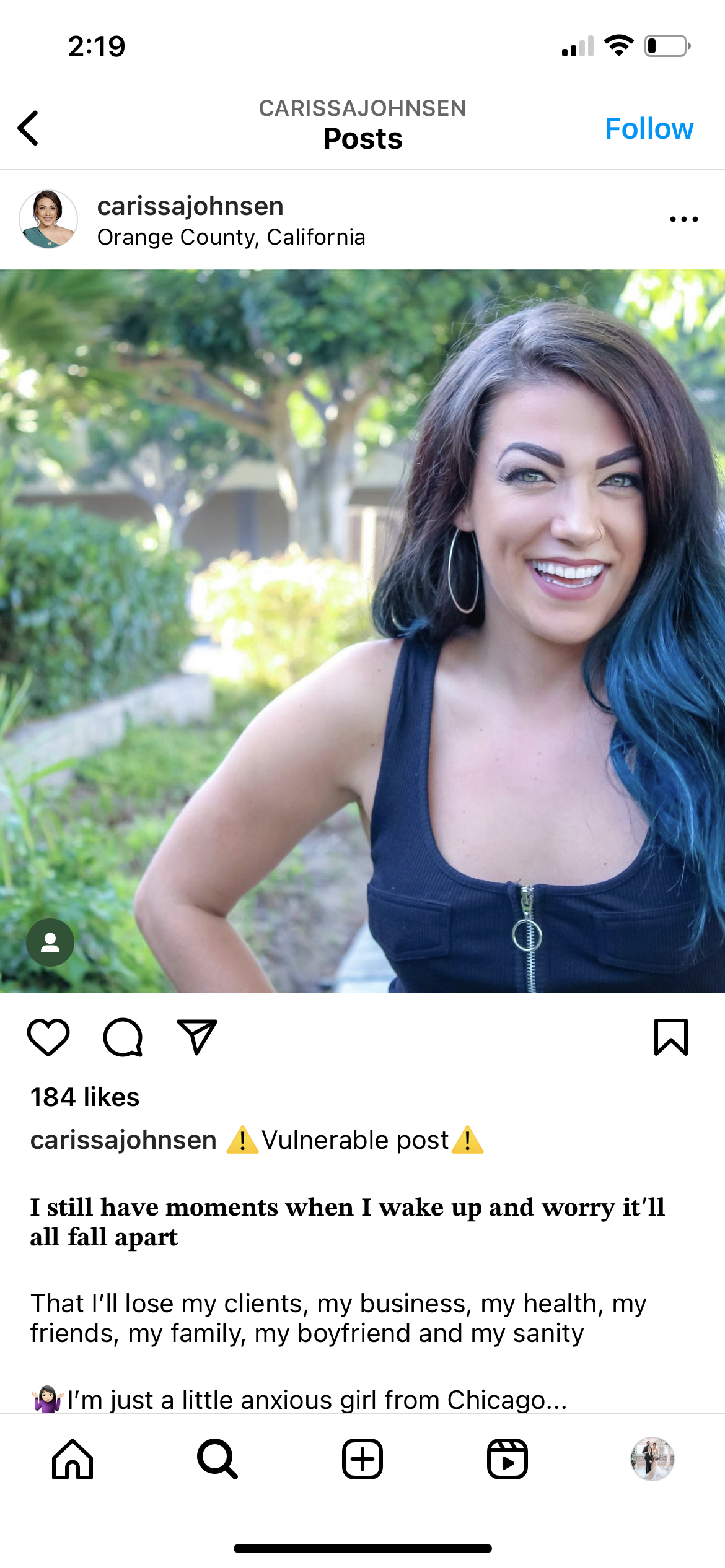
Instagram hack per commentare
25. Filtra i commenti in base alle parole chiave
Se hai a che fare con un troll dei social media o desideri mantenere il feed dei social media pulito da determinate parole per il tuo pubblico, puoi filtrare o bloccare i commenti in base a parole chiave specifiche.
Vai al tuo profilo e tocca il menu dell'hamburger prima di andare su Impostazioni e privacy .
Da lì, scorri verso il basso e tocca Parole nascoste . In quest'area puoi scegliere di nascondere commenti e messaggi che contengono parole offensive, ma puoi anche creare e gestire parole, frasi e persino emoji personalizzati che vuoi filtrare.
26. Disattiva i commenti su determinati post
Non tutti i post hanno bisogno di un commento. Se desideri disattivare i commenti su determinati post, Instagram ti consente di farlo.
Quando crei un nuovo post e raggiungi la pagina in cui aggiungi la didascalia, tocca Impostazioni avanzate nella parte inferiore dello schermo, quindi attiva l'opzione Disattiva commenti .

Puoi anche attivare e disattivare i commenti in modo retroattivo accedendo a un post esistente, toccando i tre punti e attivando o disattivando la funzione di commento.
27. Rispondi più velocemente ai commenti
Ricevi molte delle stesse domande nei tuoi post? "Quando finisce questa vendita?" o "Quando verrà riassortito questo articolo?"
È facile impostare metodi di risposta rapida sul tuo smartphone in modo da poter rispondere a ciascuno nel modo più efficiente possibile.
Gli utenti di smartphone iOS possono farlo nelle impostazioni del loro iPhone in Generale > Tastiera > Sostituzione testo .
Esistono già diverse opzioni per le correzioni automatiche, ma puoi toccare il segno più nell'angolo in alto a destra per impostare alcune scorciatoie per rispondere rapidamente ai commenti.
Ad esempio, puoi creare una scorciatoia in cui digiti "HalloSale" e fare in modo che la correzione automatica la sostituisca con le informazioni effettive sulla vendita di Halloween del tuo marchio.
Trucchi per le storie di Instagram
28. Cambia le copertine dei momenti salienti senza pubblicarle nella tua storia
In precedenza, dovevi pubblicare nuove copertine dei momenti salienti della storia di Instagram nella tua storia per cambiare effettivamente le copertine dei momenti salienti.
Ma ora puoi cambiare le copertine dei momenti salienti direttamente dal rullino fotografico.
Basta toccare e tenere premuto il momento saliente che si desidera aggiornare, quindi toccare Modifica momento saliente nel popup visualizzato. Tocca Modifica copertina, quindi seleziona la foto che desideri come nuova copertina in evidenza dal rullino fotografico.
29. Crea forme con il testo
Le storie di Instagram hanno diversi tipi di carattere, il che significa che hai diversi modi per personalizzare il contenuto della tua storia. Quindi gioca con simboli e caratteri diversi per creare didascalie accattivanti per le tue storie.
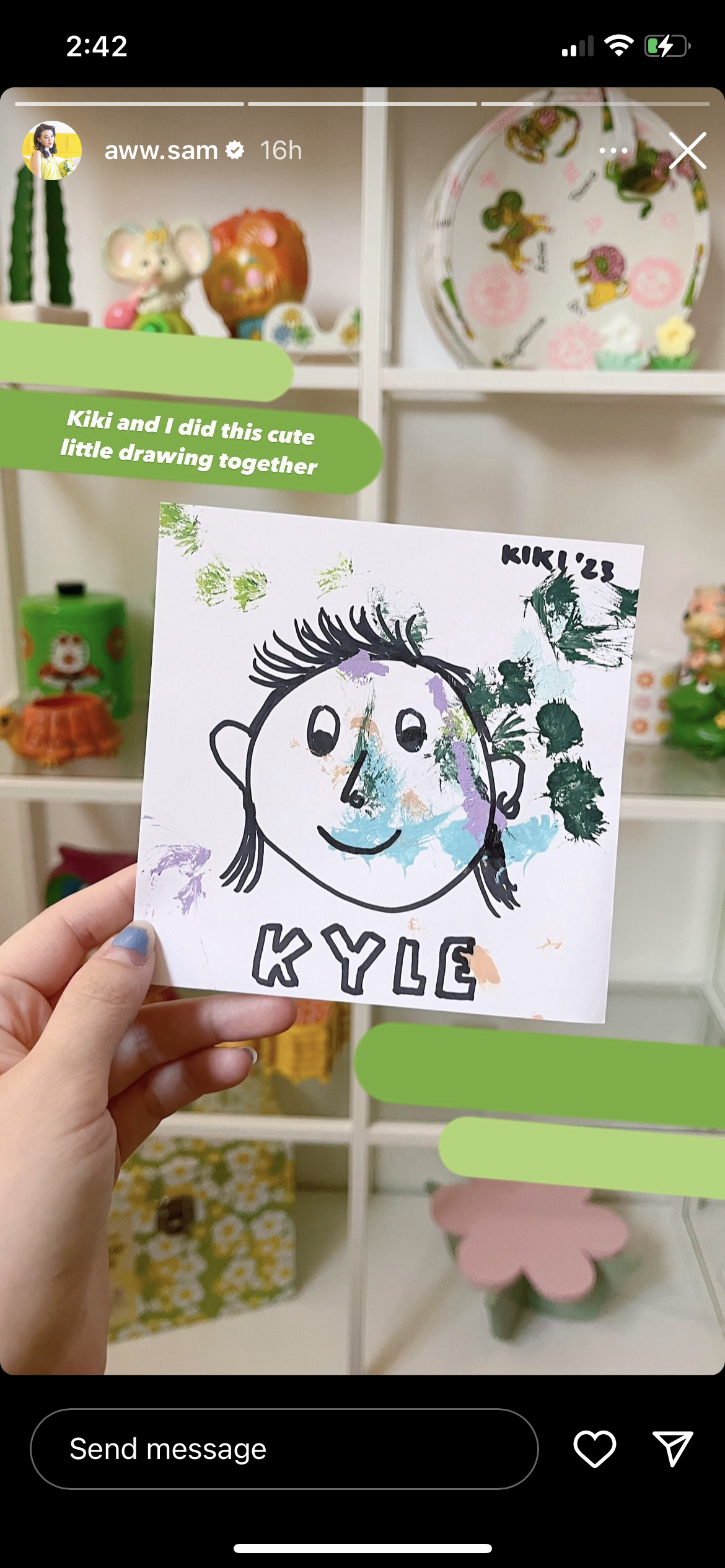
Ad esempio, la storia di Instagram di cui sopra utilizza probabilmente trattini-m ingranditi (—) come decorazione e sfondo per un frammento di testo. L'aspetto generale di queste decorazioni cambierà a seconda del font utilizzato.
L'asterisco può essere utilizzato come stelle o fiocchi di neve e i punti possono essere ingranditi per creare grandi punti. Basta essere consapevoli di esagerare con caratteri extra: in modo simile a quanto abbiamo menzionato sui font bio speciali nell'hack n.
30. Crea un testo ombre o arcobaleno
Decora le tue storie di Instagram creando ombre o testo arcobaleno. Questo è un effetto divertente, ma devi esercitarti un paio di volte perché può essere difficile da padroneggiare.
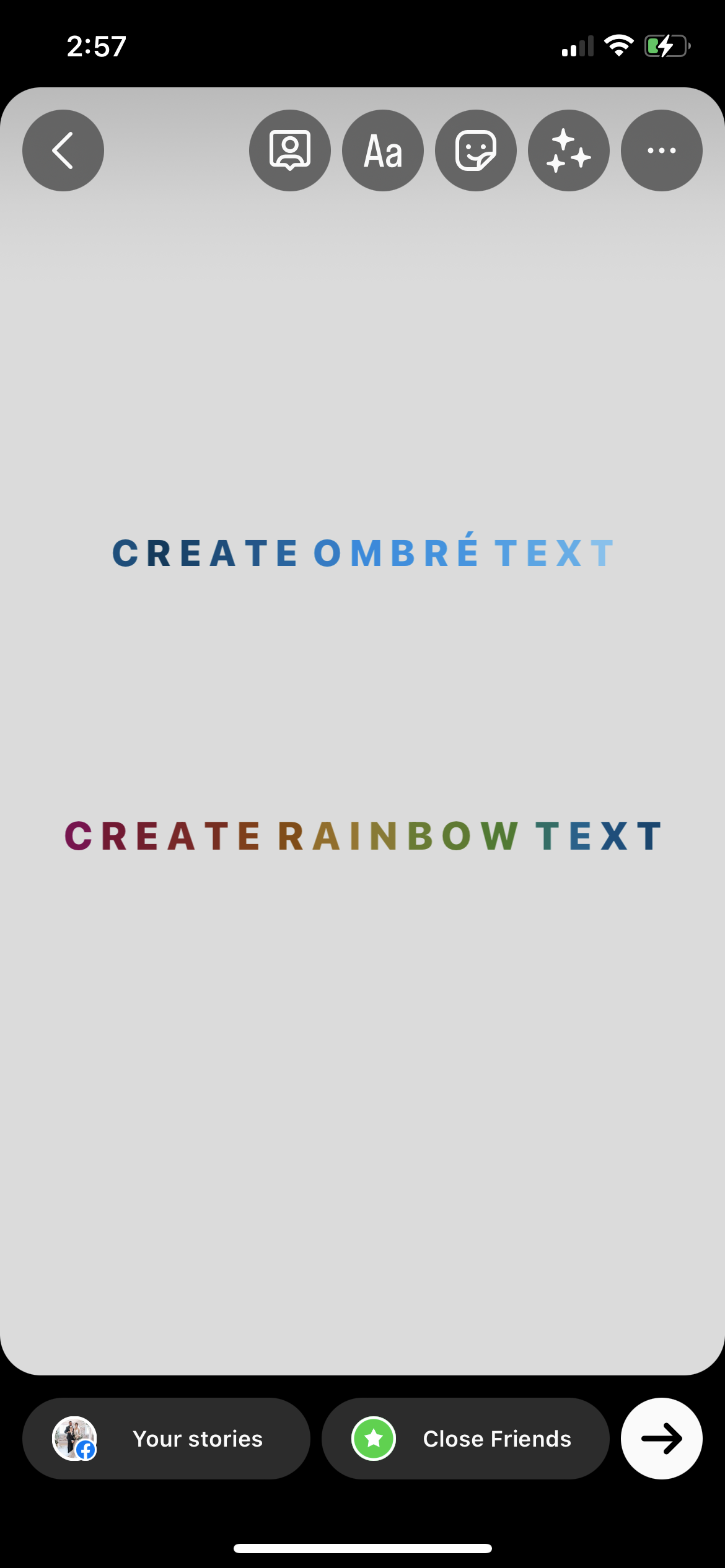
Una volta che hai scritto il tuo testo usando il carattere che preferisci, seleziona tutto o le parole che vuoi sfumare/arcobaleno. Quindi devi usare un dito per tenere le parole che hai selezionato e l'altro per tenere premuto il colore con cui vuoi iniziare.
Suggerimento professionale: questo ordine è importante. Devi tenere il testo prima di toccare i colori, altrimenti non funzionerà.
Trascina entrambe le dita sullo schermo contemporaneamente, spostandoti contemporaneamente sul testo e sui colori. Andrai dall'alto verso il basso o dal basso verso l'alto per ombreggiare il testo con un singolo colore e davanti da un lato all'altro per creare un effetto arcobaleno.
Dovrai eseguire questo processo lentamente per padroneggiarlo e ottenere i tuoi colori giusti. Non avere fretta! L'effetto finale ne vale la pena.
31. Crea uno sfondo solido
Non vuoi un'immagine come sfondo della tua storia? Potresti optare per uno sfondo solido per condividere una sorta di annuncio o notizia con gli adesivi o le opzioni di testo.
Per fare ciò, scatta o carica una foto a caso per iniziare la tua storia. Quindi, apri il menu Disegna . Trova il colore che desideri utilizzare come sfondo, quindi tocca e tieni premuto sullo schermo. Il tuo sfondo completo cambierà in quel colore.
32. Nascondi una storia a utenti specifici
Quando crei una nuova storia, aprila. Quindi tocca i tre punti nell'angolo in basso a destra con l'etichetta Altro . Tocca Impostazioni storia , quindi Nascondi storia da . Ciò ti consentirà di selezionare account specifici da cui nascondere tutte le tue storie. Puoi resettarlo per rimuovere gli account da questo elenco una volta che la storia che hai nascosto loro è scaduta.
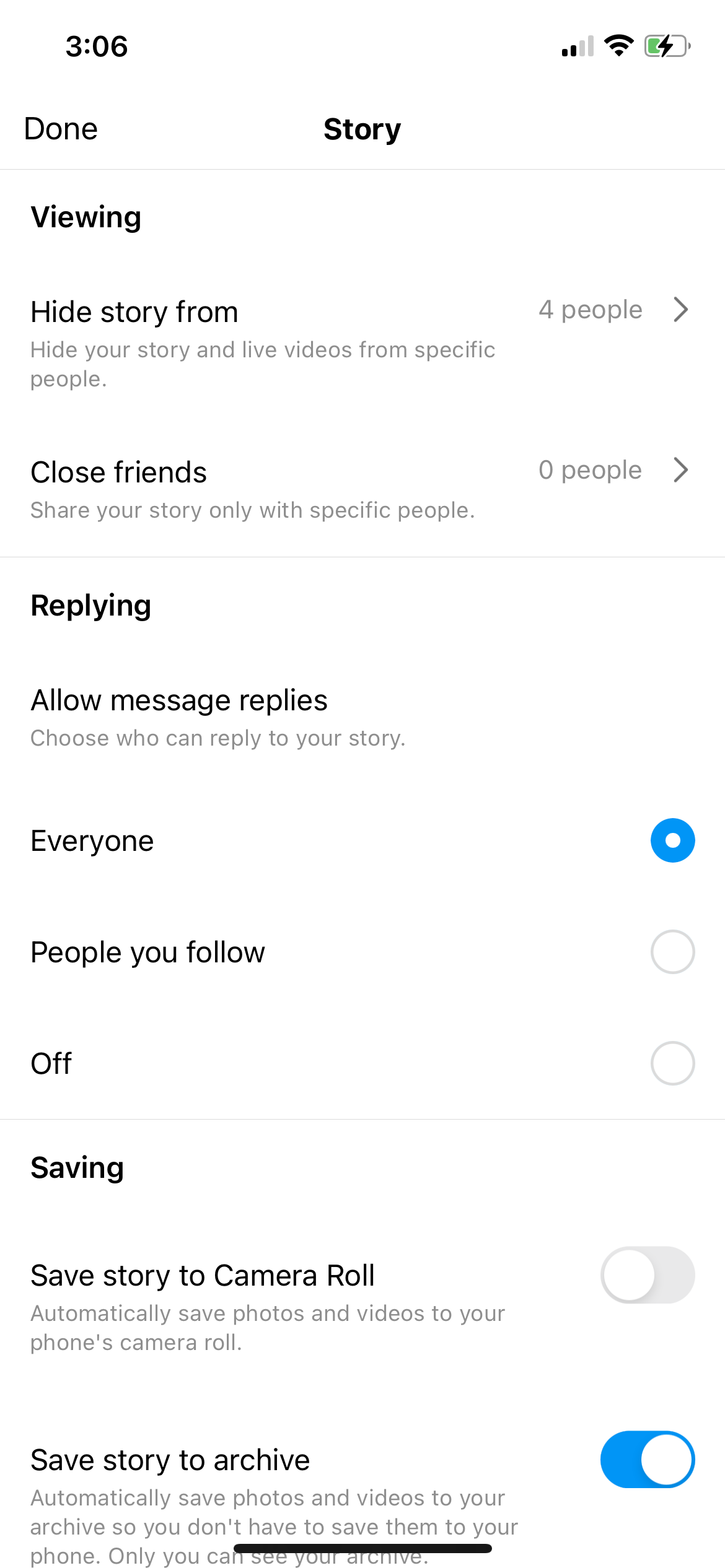
33. Aggiungi immagini dal tuo rullino fotografico
Puoi aggiungere un'immagine dal rullino fotografico alla tua storia scorrendo verso l'alto nella schermata della storia e scegliendo una foto dal rullino fotografico. Questo aggiungerà la foto allo schermo intero della tua storia.
Se desideri aggiungere un'altra foto o aggiungere una foto dal rullino fotografico a una foto o un video che hai appena registrato, tocca l'icona Adesivi dalle opzioni di modifica. Tocca il cerchio con l'icona della fotocamera per accedere al rullino fotografico.
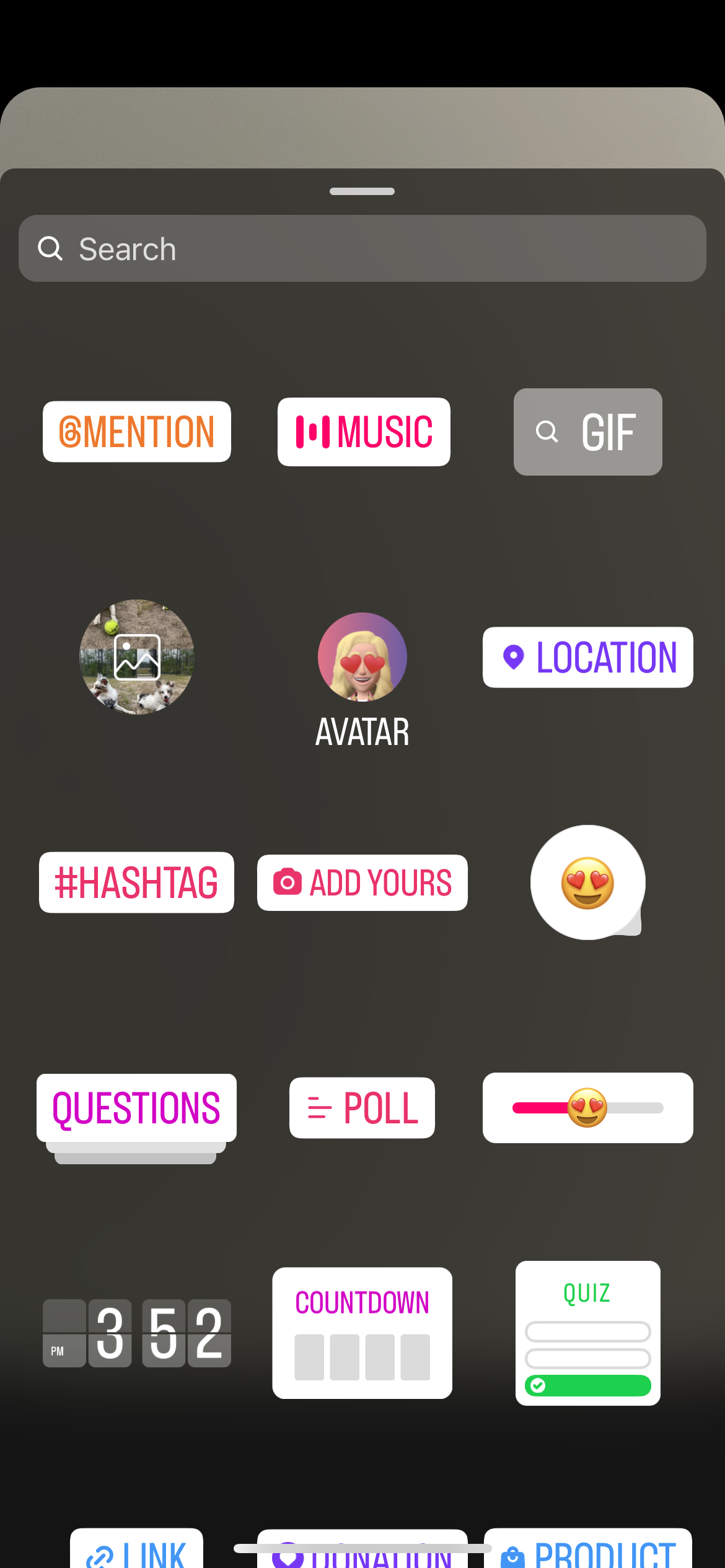
Dopo aver aggiunto la foto alla tua storia, puoi ridimensionarla, spostarla e persino toccarla per cambiare la forma dell'immagine. Ottieni opzioni rettangolo, cuore, stella, cerchio e quadrato.
34. Aggiungi più foto in una storia
Esistono un paio di modi diversi per aggiungere più foto in una singola storia.
Il primo modo prevede l'aggiunta di foto dal rullino fotografico, cosa che abbiamo appena imparato a fare nell'ultimo hack. Inizia scattando una foto nell'app che desideri utilizzare come sfondo. Oppure puoi tornare all'hack n. 31 e creare uno sfondo solido.
Quindi, segui i passaggi dall'hack n. 33: vai al menu Adesivi e tocca l'opzione per estrarre qualcosa dal rullino fotografico. Ripeti questo passaggio per inserire tutte le immagini che desideri nella tua storia.
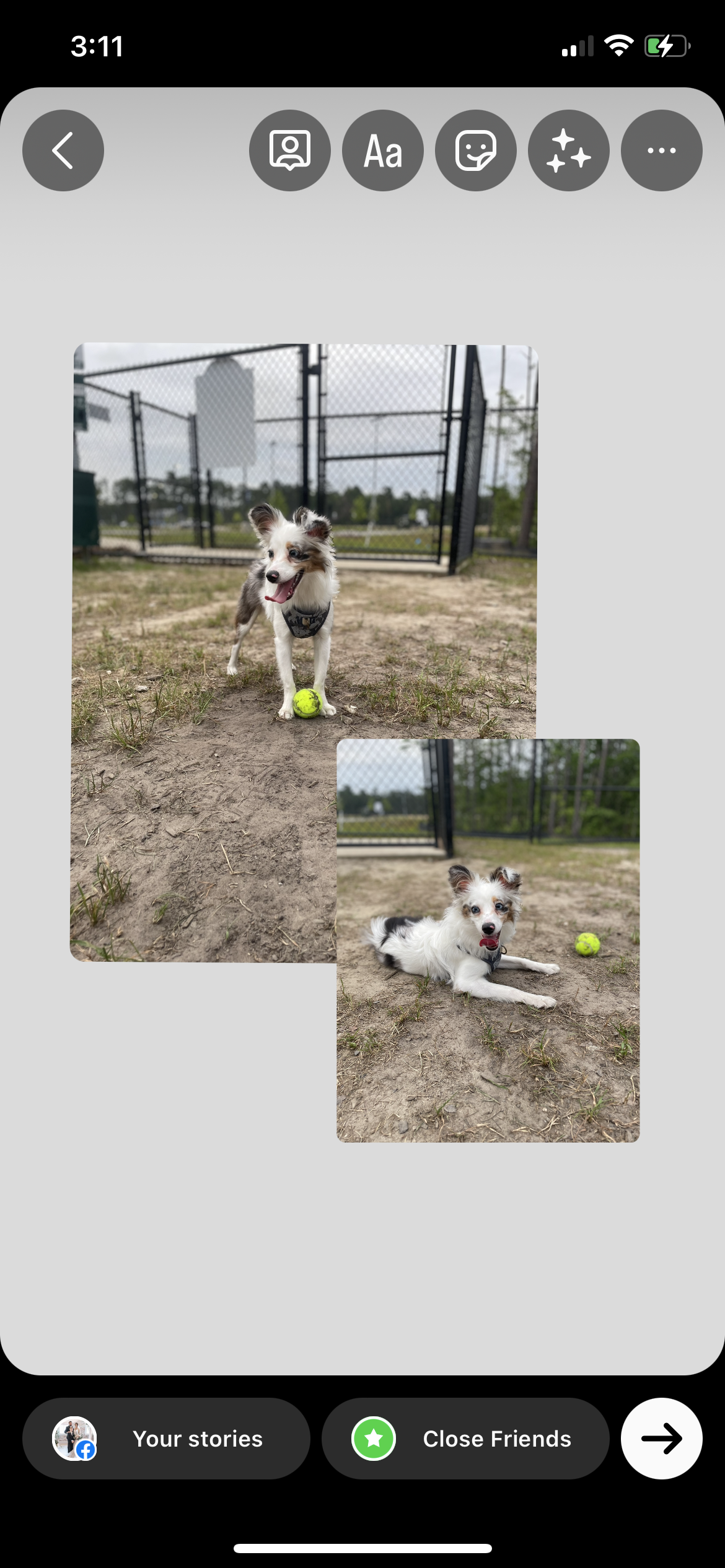
L'altra opzione è utilizzare un layout a griglia. Apri la telecamera della storia. Sul lato sinistro dello schermo, vedrai opzioni come "Crea", "Boomerang, "Layout" e altro. Tocca Layout o l'icona con tre finestre in un quadrato.
Ciò ti consentirà di creare una griglia con più foto in un'unica storia. Puoi scegliere tra sei diverse griglie con la possibilità di aggiungere due, tre, quattro o sei foto a una singola storia.
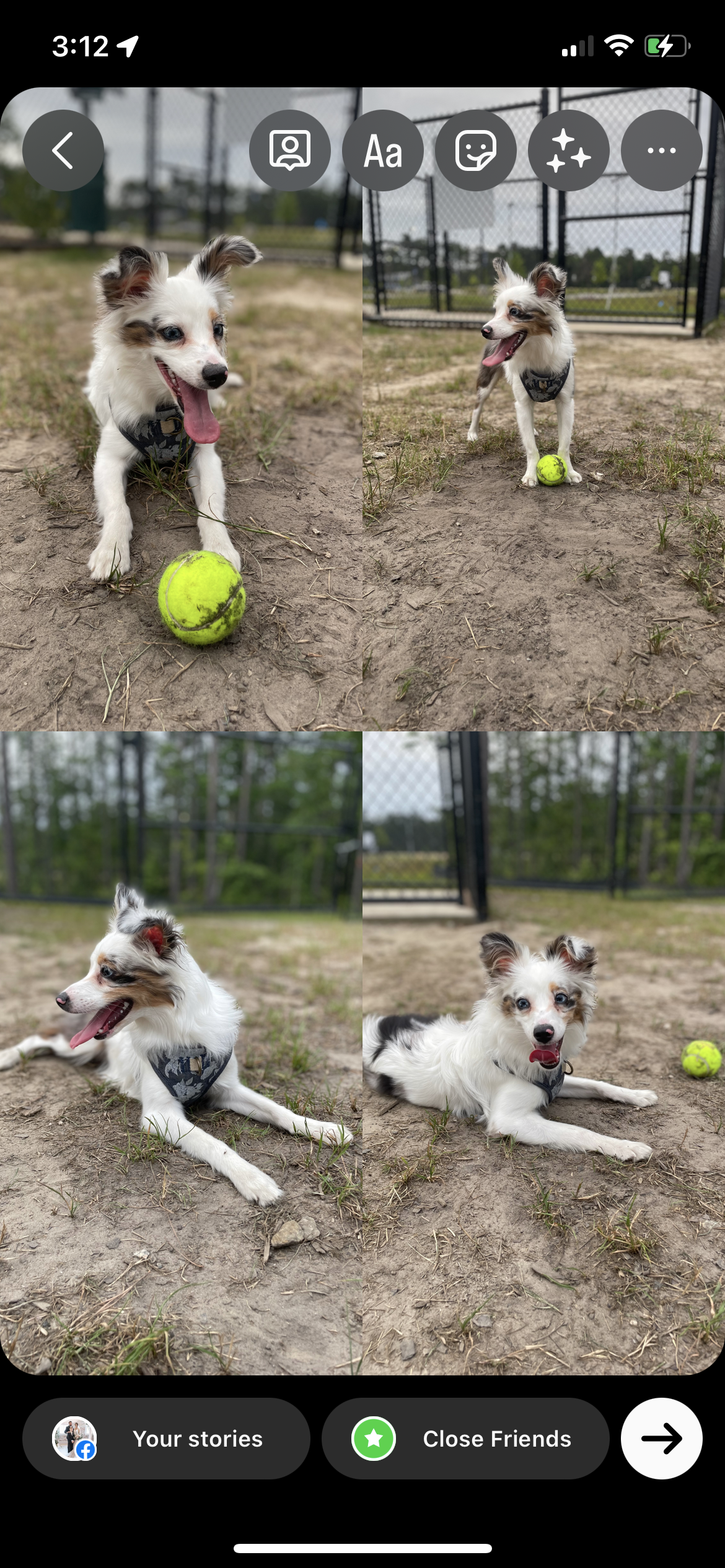
35. Trasforma le foto dal vivo in Boomerang
Se hai attivato le foto live nelle impostazioni del tuo iPhone, puoi facilmente trasformare queste foto in un Boomerang nella tua storia. Scorri verso l'alto nella fotocamera delle storie per accedere al rullino fotografico. Le foto live esistenti avranno l'icona Boomerang (un simbolo di infinito) nell'angolo in alto a sinistra.
Tocca una di queste foto per aprirla nella tua storia. L'impostazione predefinita è una foto fissa, ma puoi toccare nuovamente l'icona Boomerang nella barra di navigazione in alto per convertire la foto della vita in un video Boomerang in loop.
36. Aggiungi i colori del marchio alla tua storia
Vuoi che il testo o il disegno che aggiungi alla tua storia corrisponda esattamente ai colori del tuo marchio? Inizia salvando un'immagine con la tavolozza del tuo marchio nel rullino fotografico.
Successivamente, scatta una foto/registra un video o caricane uno dal rullino fotografico. Quindi, vai nel menu Adesivi , tocca l'opzione rullino fotografico e porta l'immagine con i colori del tuo marchio nella storia.
Digita il testo o apri il menu di disegno. Seleziona il testo, quindi tocca il contagocce per selezionare un colore dalla tua foto. Ti consigliamo di utilizzare lo strumento contagocce prima di iniziare a disegnare. Scegli un colore dalla tavolozza dei colori da utilizzare nel testo o nel disegno.
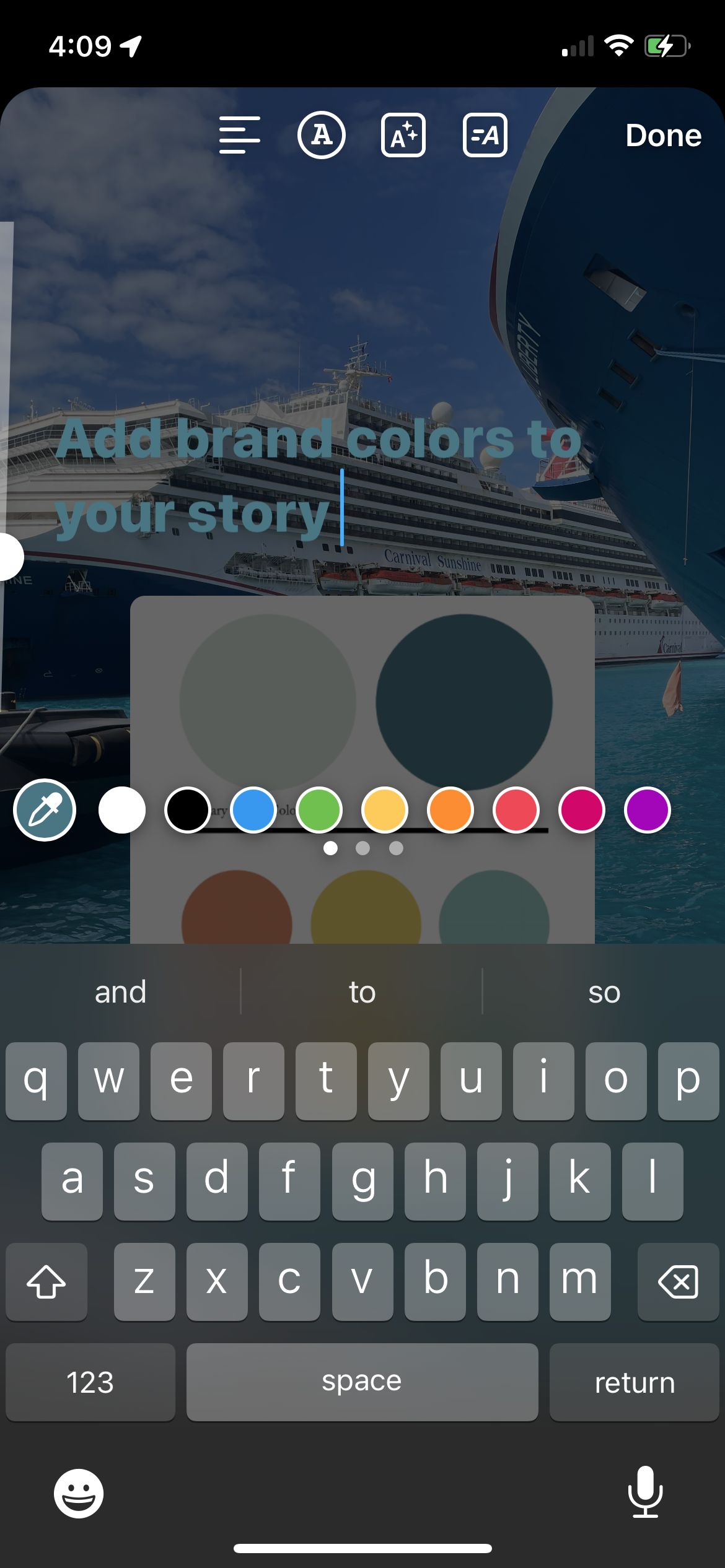
Trucchi per la crescita di Instagram
37. Promuovi i tuoi contenuti in modo incrociato
La promozione incrociata dei tuoi contenuti è un ottimo modo per crescere. Puoi collegare facilmente il tuo account Instagram a una pagina Facebook per promuovere in modo incrociato post, bobine e storie.
Per condividere un post, assicurati di aver collegato i tuoi account aziendali Facebook e Instagram. Quindi, avrai la possibilità di attivare o disattivare l'opzione di condivisione sulla tua pagina Facebook ogni volta che pubblichi una nuova immagine o video di Instagram.
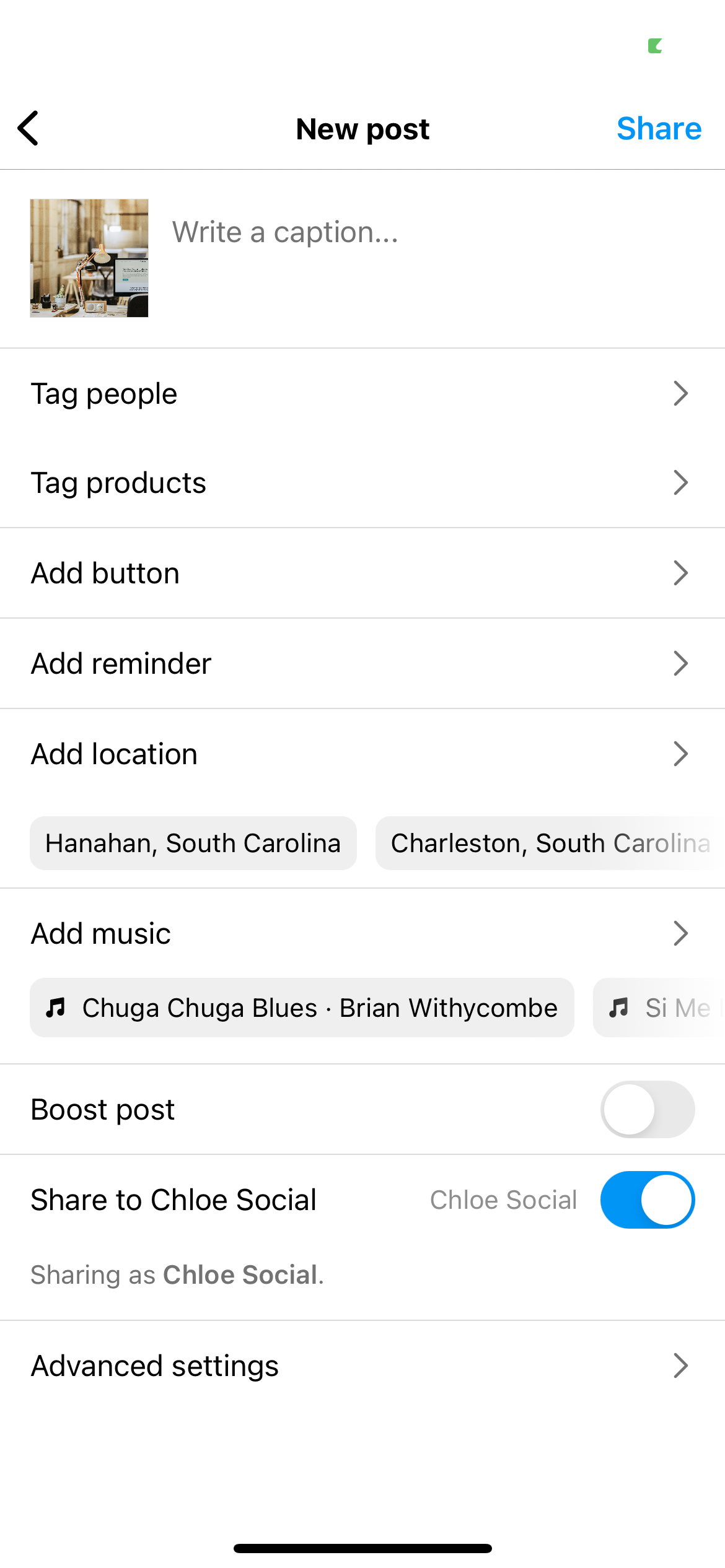
Puoi anche scegliere di condividere le tue storie anche su entrambe le piattaforme.

Se la tua azienda utilizza Twitter, puoi persino promuovere facilmente i tuoi tweet sulle tue storie di Instagram. Seleziona un tweet, tocca il pulsante di condivisione e seleziona le storie di Instagram. Apparirà perfettamente come un adesivo nella tua storia da condividere facilmente con il tuo pubblico.
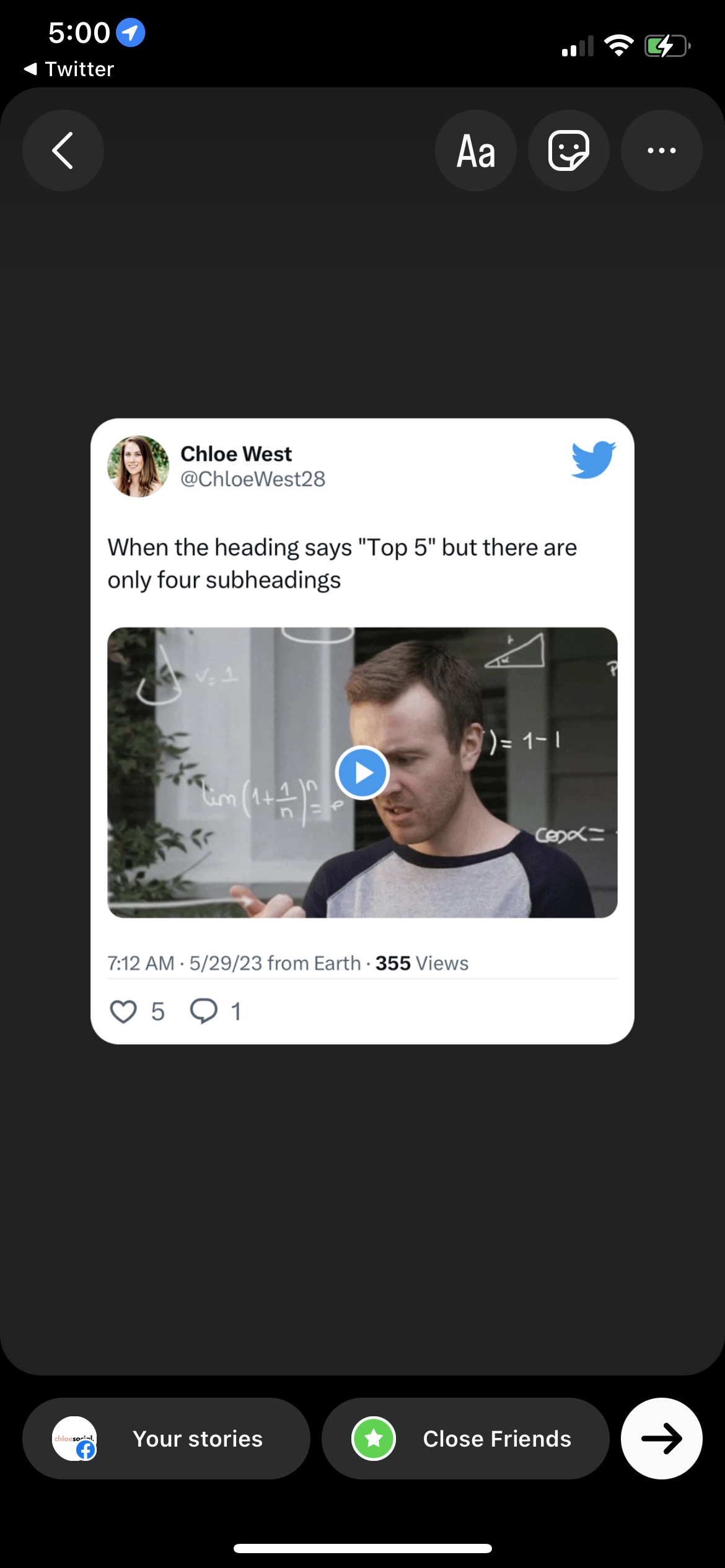
38. Usa pubblicità a pagamento
Approfitta della pubblicità su Instagram per raggiungere un pubblico ancora più vasto. Scegli tra una serie di tipi di annunci, come:
- Annunci fotografici
- Annunci carosello
- Annunci video
- Annunci di bobine
- Annunci di storie
Crea le tue immagini pubblicitarie, scrivi i tuoi sottotitoli e seleziona il tuo pubblico di destinazione prima di promuovere i tuoi annunci su Instagram.
39. Crea una strategia di influencer marketing
L'influencer marketing è un'ottima strategia per Instagram poiché la piattaforma è così visiva e ci sono infiniti influencer in ogni nicchia con cui lavorare. Crea una strategia incentrata sulla sensibilizzazione e sulla partnership con gli influencer del tuo settore.
Puoi inviare loro prodotti gratuiti da provare, quindi mettere insieme un budget per ogni influencer per creare foto o video per promuovere i tuoi prodotti. Questo è un ottimo modo per raggiungere un pubblico ancora più ampio del tuo cliente target.
40. Pubblica al momento migliore
Non pubblicare i tuoi contenuti volenti o nolenti: guarda i tuoi dati per scoprire i periodi migliori per pubblicare. In base all'analisi di Sprout Social, i giorni complessivamente migliori per pubblicare includono:
- Lunedì dalle 10:00 alle 12:00
- Martedì dalle 9:00 alle 13:00
- Mercoledì dalle 10:00 alle 13:00
- venerdì dalle 9 alle 11
Tuttavia, puoi utilizzare il tuo account Sprout Social per aiutarti a trovare gli orari ottimali per la tua attività e i tuoi follower specifici. Quando pianifichi i tuoi contenuti Instagram, scegli l'opzione Scegli gli orari ottimali per selezionare gli orari che l'intelligenza artificiale di Sprout ha ritenuto migliori per la tua azienda.
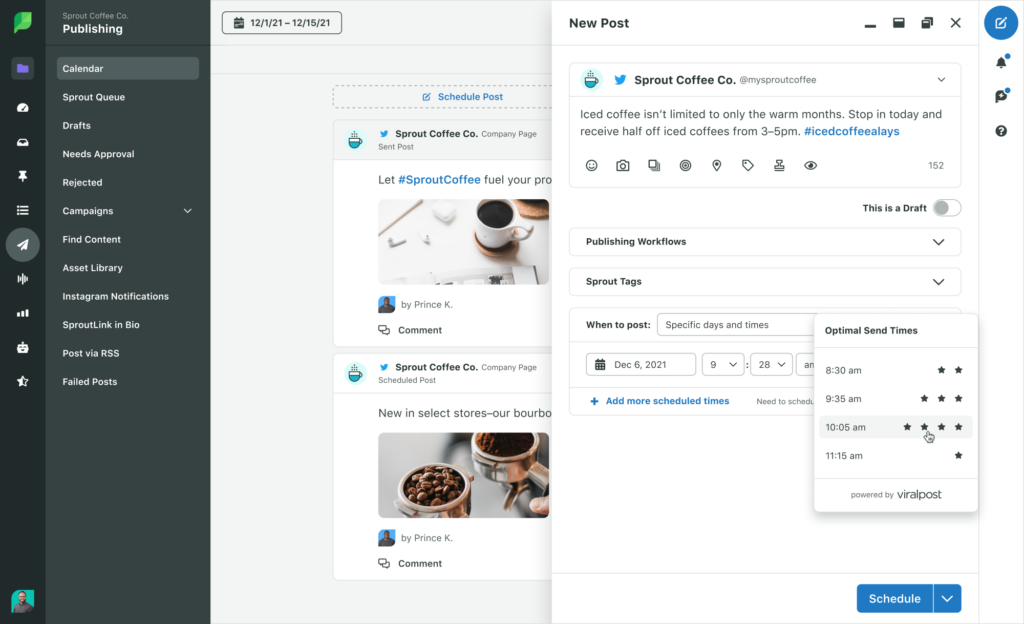
Instagram bobine hack
41. Pianifica i tuoi rulli
La pianificazione dei contenuti semplifica notevolmente il lavoro di un gestore di social media. Abbiamo già spiegato come programmare i tuoi tipici post su Instagram, ma assicurati di programmare in anticipo anche i tuoi rulli.
Considera il batch. Crea bobine in batch, quindi pianificale in batch. Questo può aiutare a rendere il processo di creazione dei contenuti molto più efficiente.
42. Condividi i tuoi rulli in entrata
Quando crei un nuovo reel di Instagram, hai la possibilità di condividerlo anche nel feed. Ciò significa che apparirà nel feed principale di Instagram e nel tuo feed principale, anziché solo nella scheda dei rulli. L'attivazione di questa opzione ti offre maggiori possibilità di raggiungere un pubblico più ampio.
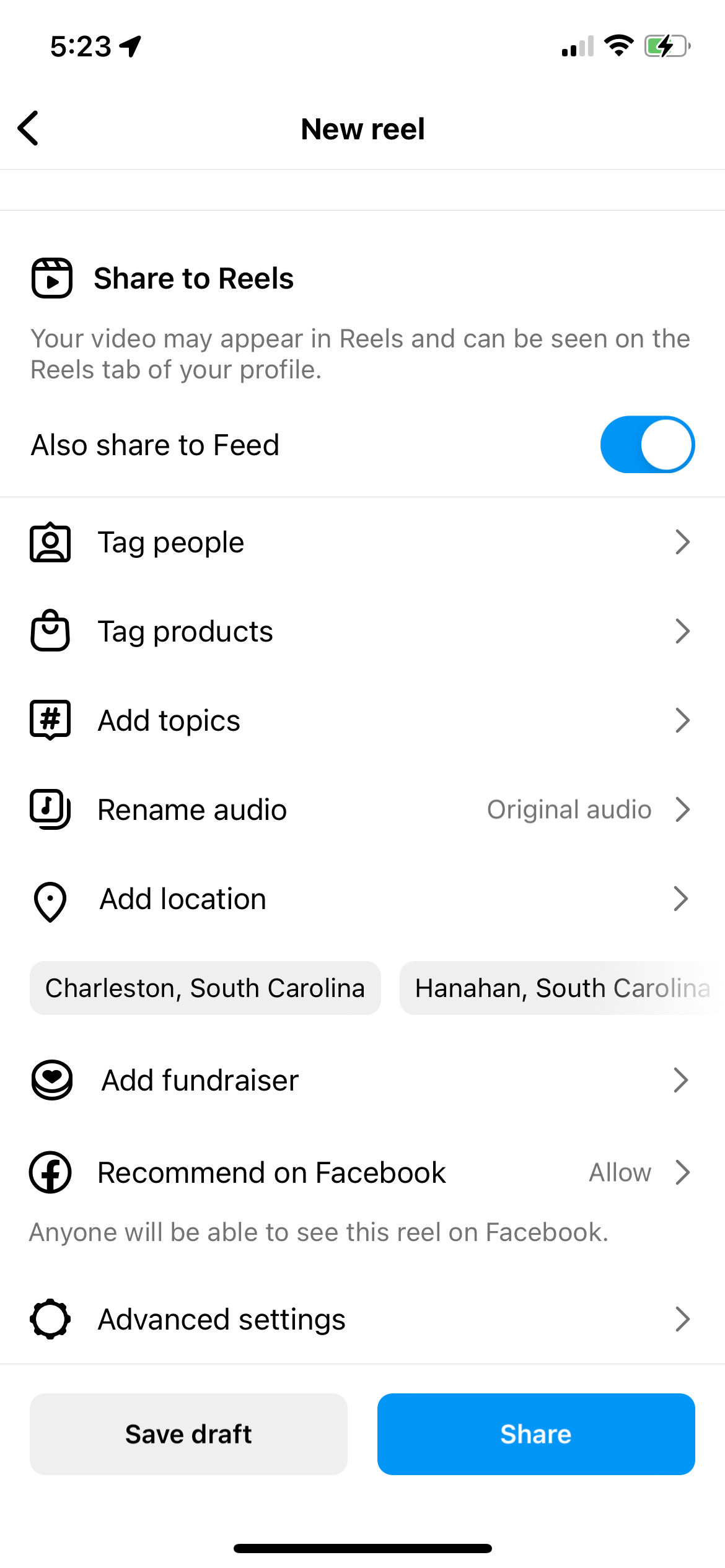
43. Prova le transizioni
Un modo per rendere le tue bobine di Instagram ancora più coinvolgenti è testare diverse transizioni. Una transizione è il modo in cui unisci due clip insieme. Le transizioni creative possono rendere i tuoi video ancora più divertenti da guardare.
Guarda vari video di transizione su TikTok e bobine di Instagram per trovare l'ispirazione per le transizioni che puoi testare nei tuoi contenuti video.
44. Usa musica di tendenza
L'utilizzo di clip audio di tendenza è un ottimo modo per aumentare gli spettatori sui tuoi video. Inizia registrando la tua bobina nell'app o caricando un video esistente. Quindi, tocca l'icona della musica per accedere alla dashboard che ti abbiamo mostrato nell'hack #18.
Da qui, puoi visualizzare l'audio in primo piano, cercare i clip che desideri utilizzare o sfogliare la musica suggerita per i tuoi video.
Hack di messaggistica diretta su Instagram
45. Sperimenta con le note che scompaiono
Instagram ha lanciato una nuova funzione di "nota che scompare" nella scheda Messaggistica diretta. Con questa funzione, gli utenti possono creare una nota di 60 caratteri che appare nella parte superiore della scheda DM. Può essere utilizzato come una sorta di "stato" e questa nota scompare dopo 24 ore.
Approfitta di questa funzione e usala in modo creativo. Ad esempio, valuta la possibilità di condividere un codice promozionale a tempo limitato per vedere se qualcuno lo utilizza per effettuare un acquisto, condividere informazioni sul lancio di un nuovo prodotto e altro ancora.
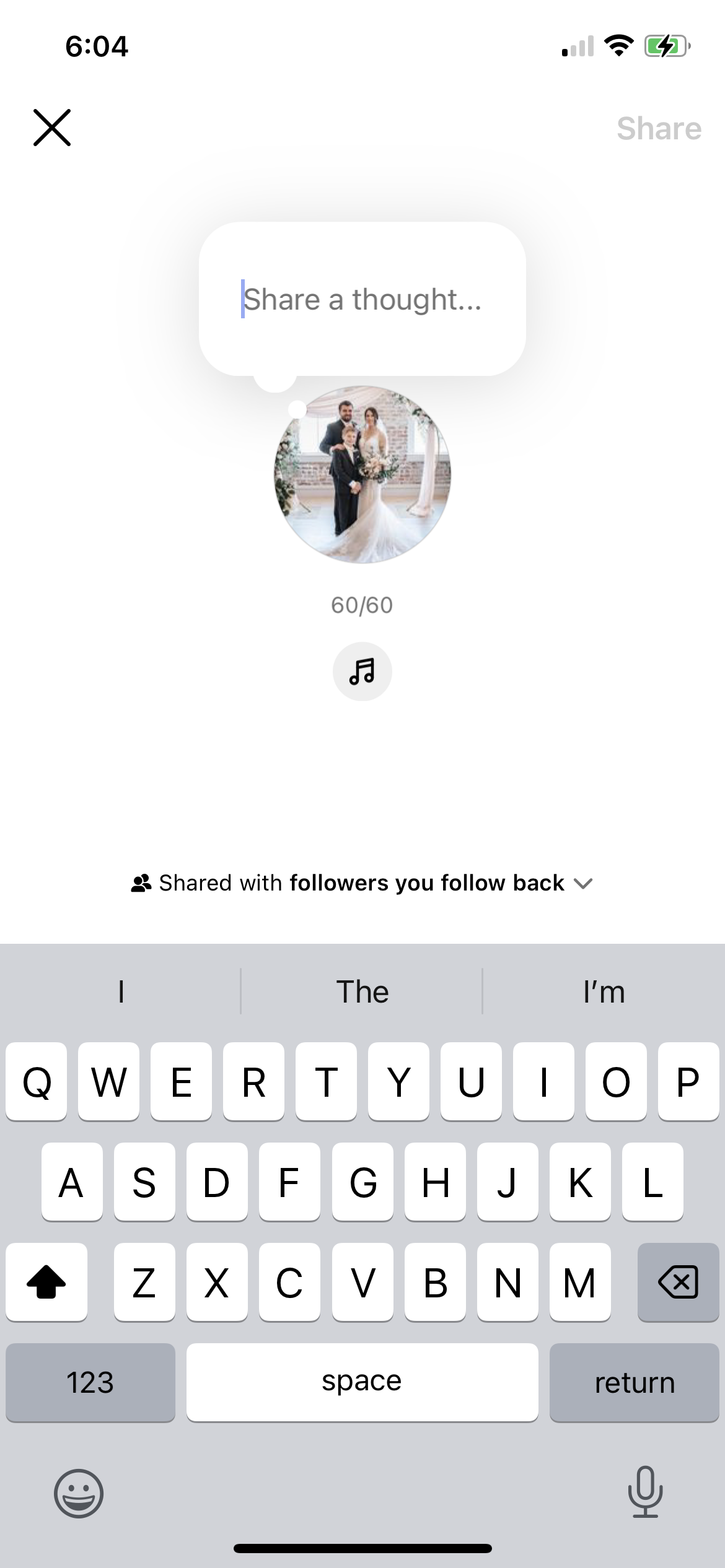
Puoi anche condividere una canzone come nota che scompare, se lo desideri.
46. Crea un gruppo di chat
Lavori con più brand o collabori con pochi influencer sullo stesso progetto? Prendi in considerazione la creazione di un gruppo di chat nei messaggi diretti. Per fare ciò, tocca l'icona del nuovo messaggio nell'angolo in alto a destra. Digiterai quindi i nomi di ogni persona che desideri aggiungere al gruppo. Quindi tocca Crea chat di gruppo per iniziare a inviare messaggi con tutti contemporaneamente.
47. Assicurati che le tue notifiche siano configurate
Non sarai in grado di rispondere ai messaggi in tempo reale se non hai impostato le notifiche. Innanzitutto, abilita le notifiche push nelle impostazioni del telefono. Quindi, vai al menu dell'hamburger sul tuo profilo prima di toccare Impostazioni e privacy . Tocca il menu Notifiche .
Qui puoi scegliere quali tipi di notifiche desideri ricevere: post, messaggi, ecc. Tocca Messaggi per assicurarti che tutte queste opzioni siano attivate. In questo modo, riceverai una notifica immediata ogni volta che il tuo brand riceve un messaggio da un cliente.
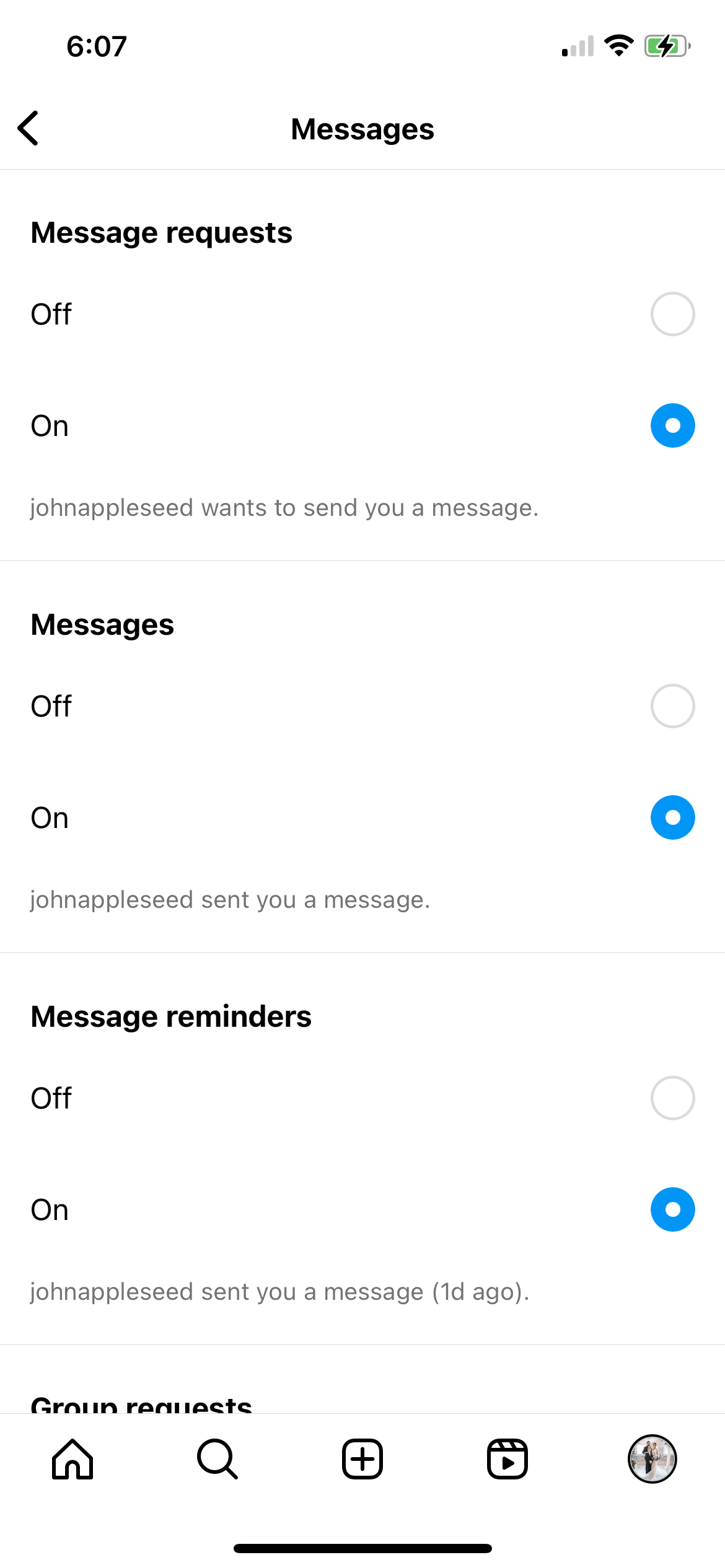
Aumenta il tuo marketing su Instagram
Usa questi hack di Instagram per migliorare il tuo marketing su Instagram e iniziare a provare alcuni nuovi suggerimenti e trucchi. Per potenziare ancora di più la tua strategia, dai un'occhiata a questi 15 modi per interagire su Instagram.
